Page 1
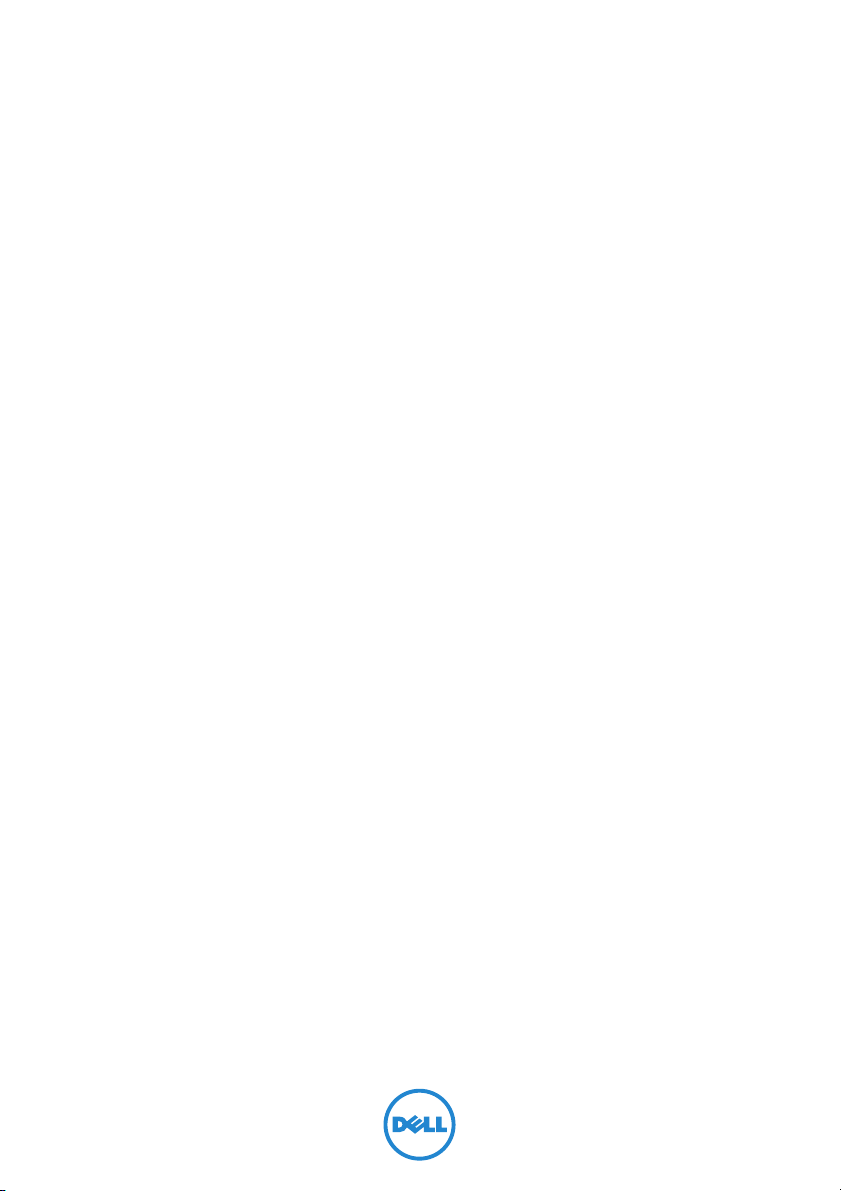
Dell Inspiron 3521/5521
Руководство по эксплуатации
Модель компьютера: Inspiron 3521/5521
Модель согласно нормативной документации: P28F
Тип согласно нормативной документации: P28F001
Page 2
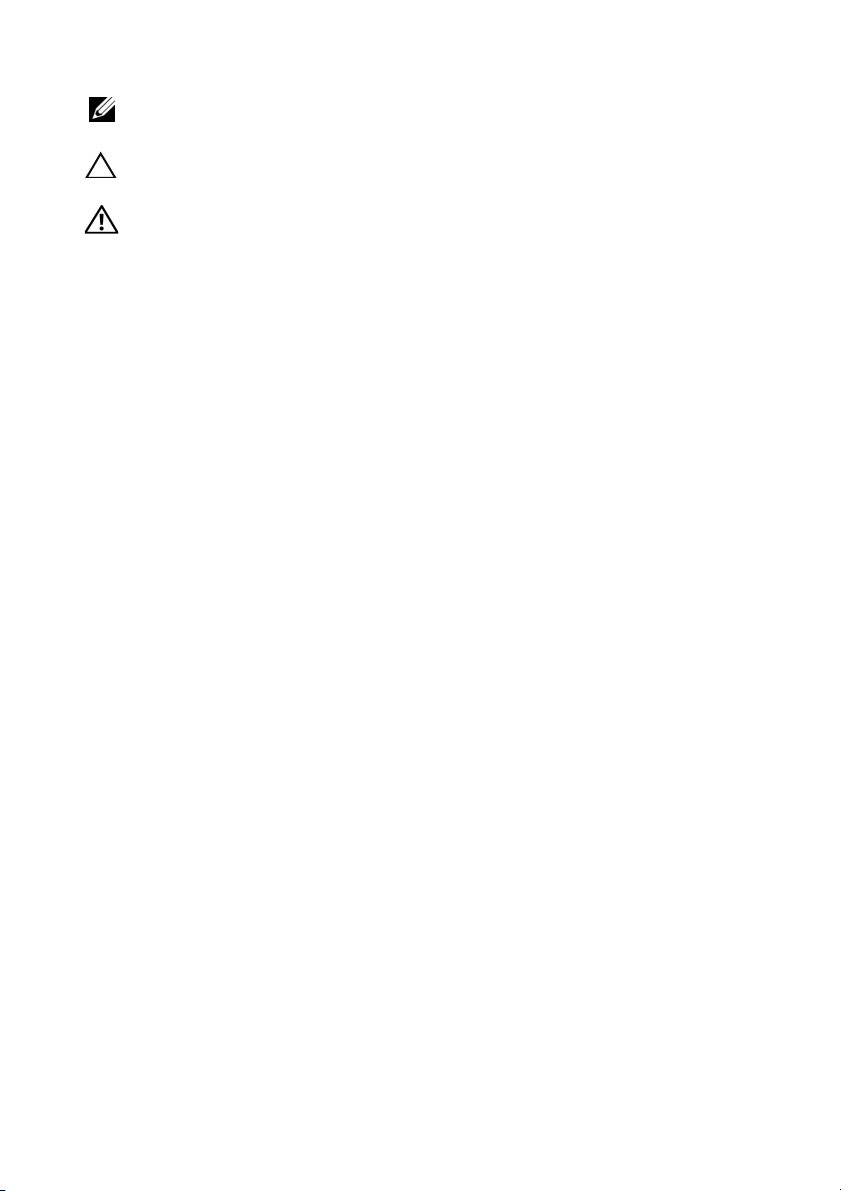
Примечания, предупреждения и предостережения
ПРИМЕЧАНИЕ.
эффективно работать с компьютером.
ВНИМАНИЕ: ПРЕДУПРЕЖДЕНИЕ — указывает на риск повреждения
оборудования или потери данных в случае несоблюдения инструкций.
ОСТОРОЖНО: ОСТОРОЖНО — указывает на риск повреждения оборудования,
получения травм или на угрозу для жизни.
Содержит важную информацию, которая помогает более
____________________
©
2012 Dell Inc.
Товарные знаки, используемые в тексте данного документа: Dell™, логотип DELL и Inspiron™
являются товарными знаками Dell Inc.; Microsoft
являются товарными знаками или охраняемыми товарными знаками корпорации Microsoft в США
и (или) других странах; Bluetooth
Bluetooth SIG, Inc. и используется компанией Dell по лицензии.
2012 11 Ред. A00
®
является охраняемым товарным знаком, принадлежащим
®
, Windows® и логотип кнопки пуска Windows
Page 3
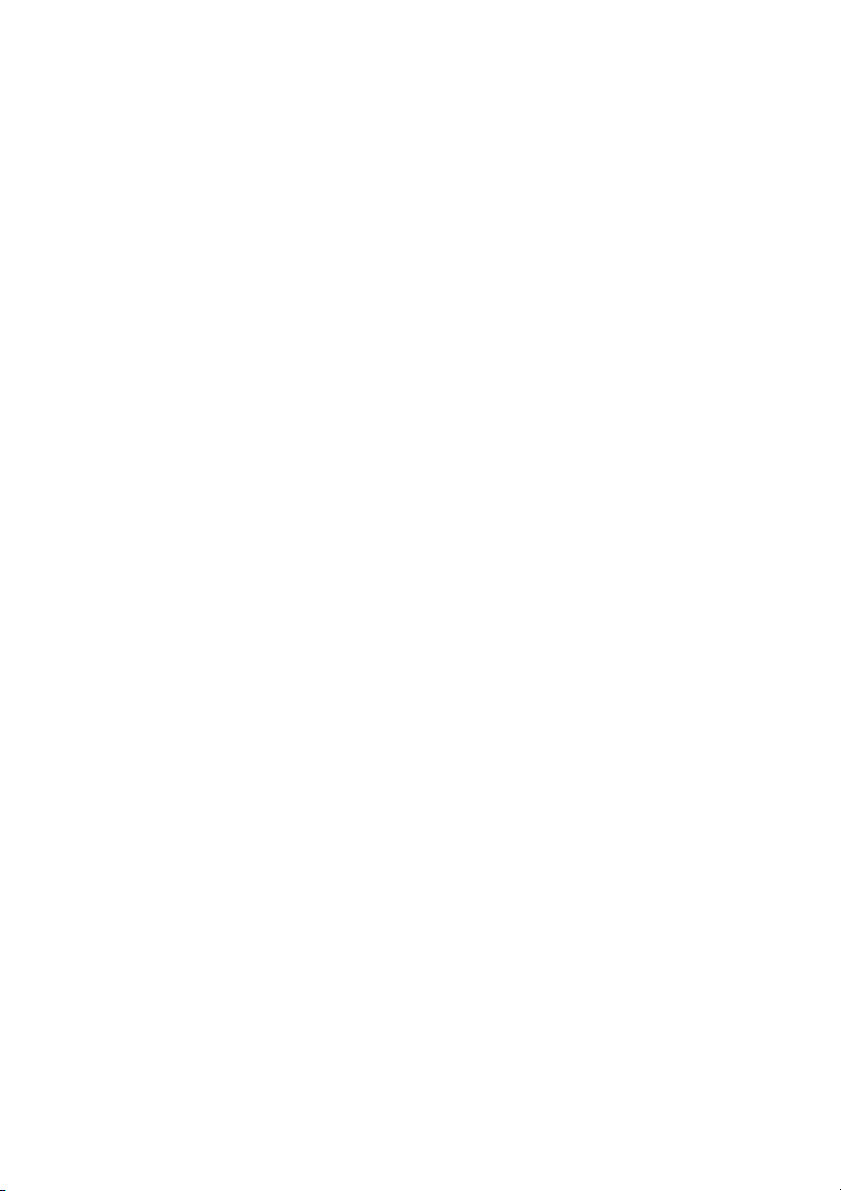
Содержание
1 Подготовка к работе
. . . . . . . . . . . . . . . . . . . . . . .
Выключите компьютер и подключенные устройства
Инструкции по технике безопасности
Рекомендуемые инструменты
2 После выполнения работ с внутренними
компонентами компьютера
3 Извлечение аккумулятора
Последовательность действий
4 Замена аккумулятора
Последовательность действий
Действия после завершения операции
. . . . . . . . . . . . . . . . .
. . . . . . . . . . . . . . . . . . . . .
5 Извлечение модуля (или модулей) памяти
Предварительные действия
Последовательность действий
. . . . . . . . . . . . . . . . . .
6 Установка модуля (или модулей) памяти
Последовательность действий
Действия после завершения операции
. . . . . . . . . . . . .
. . . . . . . . . . . . . . . . .
. . . . . . . . . . . . . . . . .
. . . . . . . . . . . . . . . .
. . . . . . . . . . . . . . . .
. . . . . . . . . . .
. . . . .
. . . . . . . . . . . . . . . .
. . . . . . .
. . . . . . . . . . . . . . . .
. . . . . . . . . . .
. . .
7
7
7
8
9
11
11
13
13
13
15
15
15
17
17
17
7 Извлечение оптического дисковода в сборе
Предварительные действия
Последовательность действий
. . . . . . . . . . . . . . . . . .
. . . . . . . . . . . . . . . .
8 Установка оптического дисковода в сборе
Последовательность действий
Действия после завершения операции
9 Извлечение жесткого диска в сборе
Предварительные действия
Последовательность действий
. . . . . . . . . . . . . . . .
. . . . . . . . . . .
. . . . . . . . . .
. . . . . . . . . . . . . . . . . .
. . . . . . . . . . . . . . . .
. . . . .
. . . . .
Содержание |
19
19
19
21
21
21
23
23
23
3
Page 4
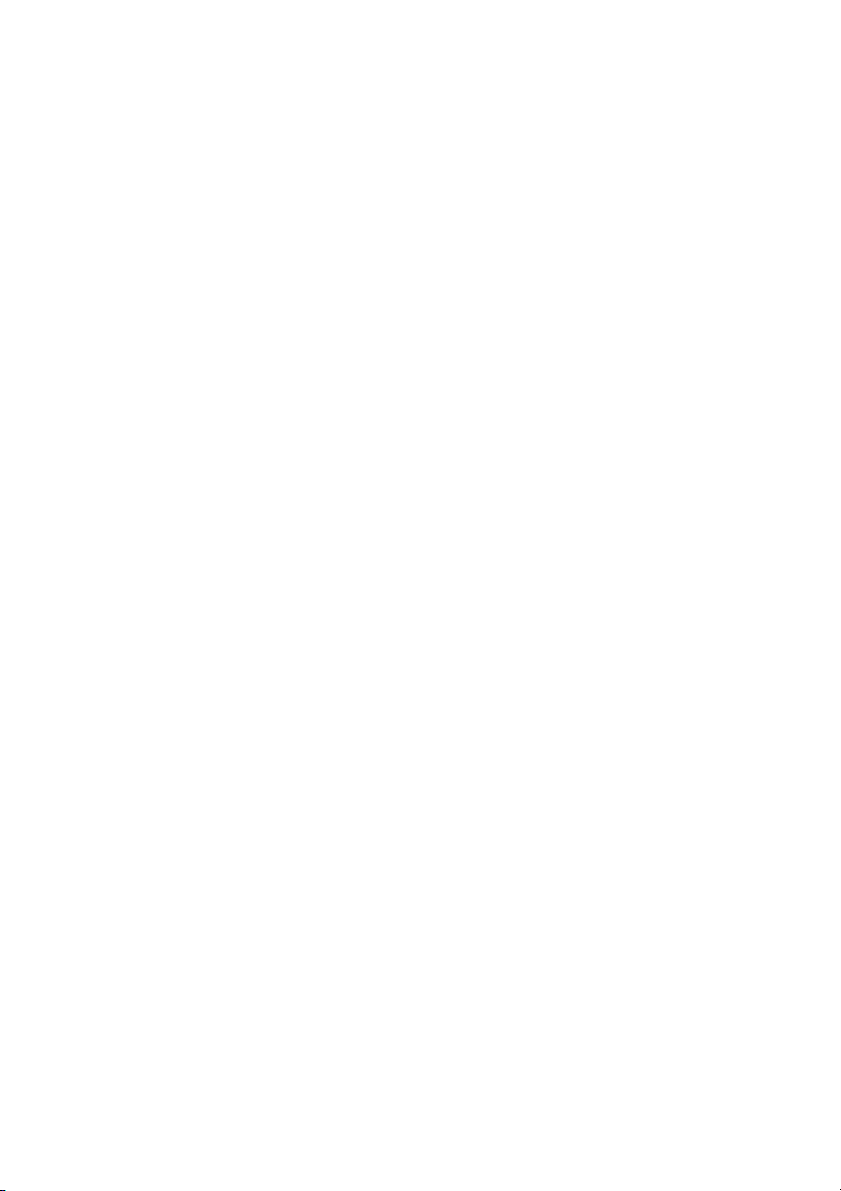
10 Замена жесткого диска в сборе
Последовательность действий
. . . . . . . . . . . . .
. . . . . . . . . . . . . . . .
Действия после завершения операции
. . . . . . . . . . .
25
25
25
11 Извлечение клавиатуры
Предварительные действия
Последовательность действий
12 Замена клавиатуры
Последовательность действий
Действия после завершения операции
13 Снятие упора для рук
Предварительные действия
Последовательность действий
14 Установка упора для рук
Последовательность действий
Действия после завершения операции
15 Извлечение мини!платы беспроводной сети
Предварительные действия
Последовательность действий
16 Установка мини!платы беспроводной сети
Последовательность действий
Действия после завершения операции
. . . . . . . . . . . . . . . . . . .
. . . . . . . . . . . . . . . . . .
. . . . . . . . . . . . . . . .
. . . . . . . . . . . . . . . . . . . . . .
. . . . . . . . . . . . . . . .
. . . . . . . . . . .
. . . . . . . . . . . . . . . . . . . . .
. . . . . . . . . . . . . . . . . .
. . . . . . . . . . . . . . . .
. . . . . . . . . . . . . . . . . . .
. . . . . . . . . . . . . . . .
. . . . . . . . . . .
. . . . .
. . . . . . . . . . . . . . . . . .
. . . . . . . . . . . . . . . .
. . . . .
. . . . . . . . . . . . . . . .
. . . . . . . . . . .
27
27
27
29
29
29
31
31
31
35
35
35
37
37
38
39
39
40
17 Извлечение платы ввода!вывода
Предварительные действия
Последовательность действий
. . . . . . . . . . . . . . . . . .
18 Установка платы ввода!вывода
Последовательность действий
Действия после завершения операции
19 Извлечение системной платы
Предварительные действия
Последовательность действий
4
| Содержание
. . . . . . . . . . . . . . . . . .
. . . . . . . . . . . .
. . . . . . . . . . . . . . . .
. . . . . . . . . . . . .
. . . . . . . . . . . . . . . .
. . . . . . . . . . .
. . . . . . . . . . . . . . .
. . . . . . . . . . . . . . . .
41
41
42
43
43
43
45
45
46
Page 5
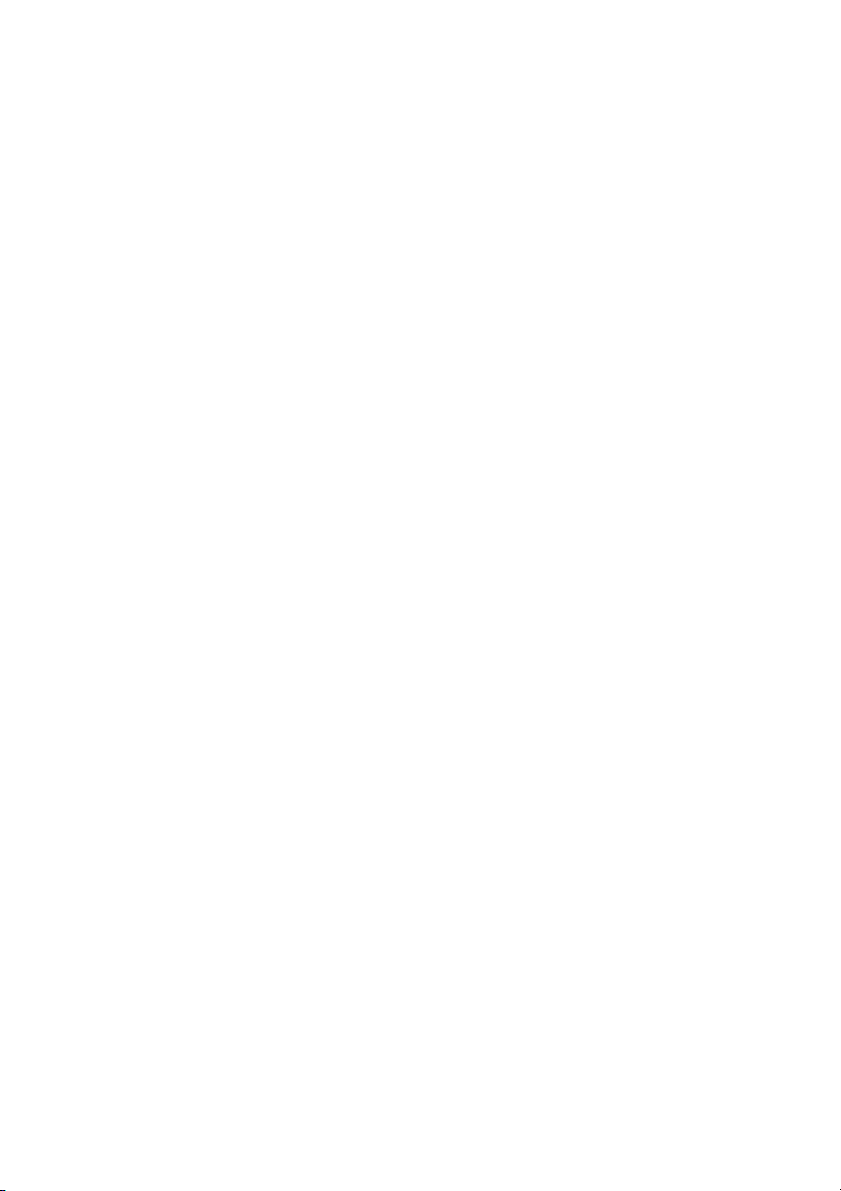
20 Установка системной платы
Последовательность действий
. . . . . . . . . . . . . . . .
. . . . . . . . . . . . . . . .
Действия после завершения операции
Ввод метки обслуживания в программе
настройки системы
. . . . . . . . . . . . . . . . . . . . . . .
. . . . . . . . . . .
49
49
49
50
21 Извлечение батареи типа «таблетка»
Предварительные действия
Последовательность действий
. . . . . . . . . . . . . . . . . .
. . . . . . . . . . . . . . . .
22 Замена батареи типа «таблетка»
Последовательность действий
Действия после завершения операции
23 Извлечение радиатора
Предварительные действия
Последовательность действий
24 Установка радиатора
. . . . . . . . . . . . . . . . . . . . .
Последовательность действий
Действия после завершения операции
25 Снятие вентилятора
. . . . . . . . . . . . . . . . . . . . . .
Предварительные действия
Последовательность действий
26 Установка вентилятора
Последовательность действий
Действия после завершения операции
. . . . . . . . . . . . . . . .
. . . . . . . . . . . . . . . . . . . .
. . . . . . . . . . . . . . . . . .
. . . . . . . . . . . . . . . .
. . . . . . . . . . . . . . . .
. . . . . . . . . . . . . . . . . .
. . . . . . . . . . . . . . . .
. . . . . . . . . . . . . . . . . . . .
. . . . . . . . . . . . . . . .
. . . . . . . . .
. . . . . . . . . . . . .
. . . . . . . . . . .
. . . . . . . . . . .
. . . . . . . . . . .
51
51
52
53
53
53
55
55
56
57
57
57
59
59
60
61
61
61
27 Извлечение динамиков
. . . . . . . . . . . . . . . . . . . .
Предварительные действия
Последовательность действий
28 Установка динамиков
. . . . . . . . . . . . . . . . . . . . .
Последовательность действий
Действия после завершения операции
. . . . . . . . . . . . . . . . . .
. . . . . . . . . . . . . . . .
. . . . . . . . . . . . . . . .
. . . . . . . . . . .
Содержание |
63
63
64
67
67
67
5
Page 6
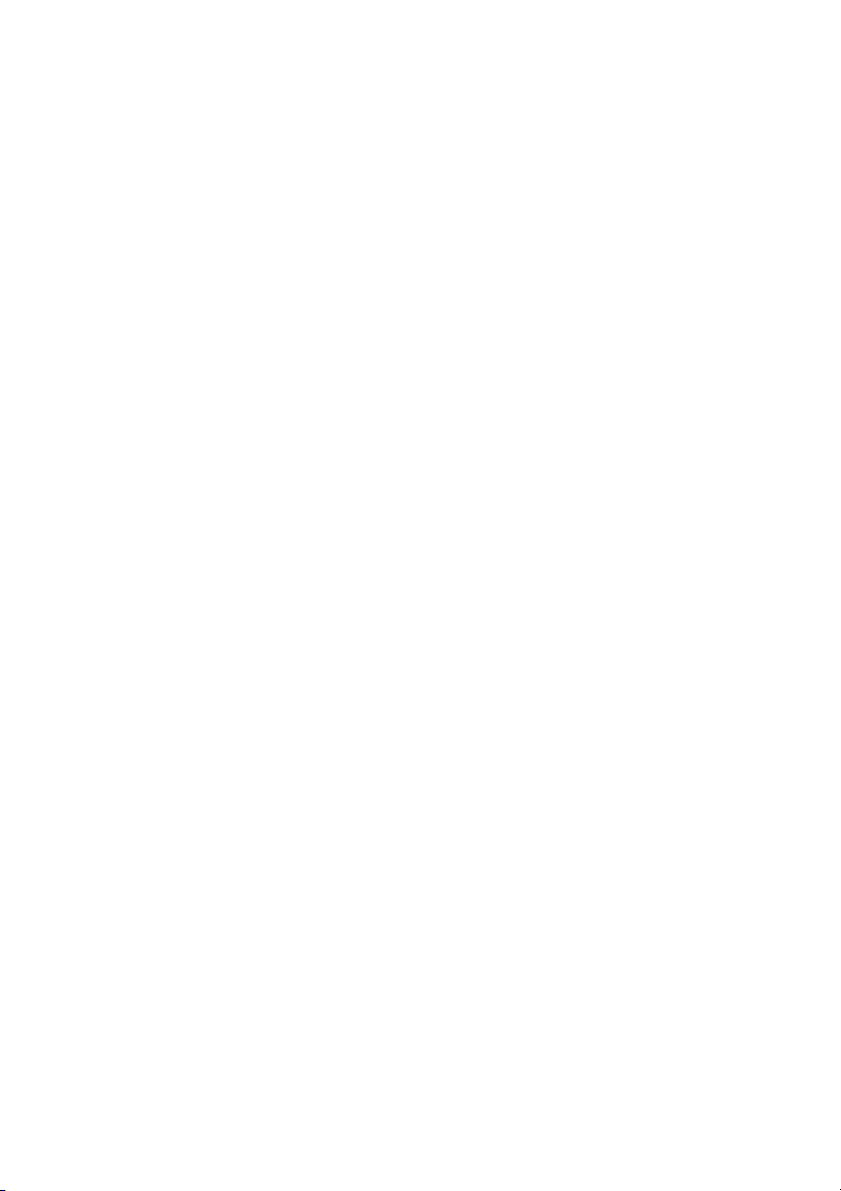
29 Снятие дисплея в сборе
. . . . . . . . . . . . . . . . . . .
Предварительные действия
Последовательность действий
. . . . . . . . . . . . . . . . . .
. . . . . . . . . . . . . . . .
69
69
70
30 Установка дисплея в сборе
Последовательность действий
Действия после завершения операции
31 Снятие лицевой панели дисплея
Предварительные действия
Последовательность действий
32 Установка лицевой панели дисплея
Последовательность действий
Действия после завершения операции
33 Снятие шарниров дисплея
Предварительные действия
Последовательность действий
34 Установка шарниров дисплея
Последовательность действий
Действия после завершения операции
35 Снятие панели дисплея
Предварительные действия
Последовательность действий
. . . . . . . . . . . . . . . . .
. . . . . . . . . . . . . . . .
. . . . . . . . . . .
. . . . . . . . . . . . .
. . . . . . . . . . . . . . . . . .
. . . . . . . . . . . . . . . .
. . . . . . . . . .
. . . . . . . . . . . . . . . .
. . . . . . . . . . .
. . . . . . . . . . . . . . . . .
. . . . . . . . . . . . . . . . . .
. . . . . . . . . . . . . . . .
. . . . . . . . . . . . . . .
. . . . . . . . . . . . . . . .
. . . . . . . . . . .
. . . . . . . . . . . . . . . . . . . .
. . . . . . . . . . . . . . . . . .
. . . . . . . . . . . . . . . .
73
73
73
75
75
76
77
77
77
79
79
80
81
81
81
83
83
84
36 Установка панели дисплея
Последовательность действий
Действия после завершения операции
37 Снятие модуля камеры
Предварительные действия
Последовательность действий
38 Установка модуля камеры
Последовательность действий
Действия после завершения операции
39 Перепрограммирование BIOS
6
| Содержание
. . . . . . . . . . . . . . . . .
. . . . . . . . . . . . . . . .
. . . . . . . . . . .
. . . . . . . . . . . . . . . . . . . .
. . . . . . . . . . . . . . . . . .
. . . . . . . . . . . . . . . .
. . . . . . . . . . . . . . . . .
. . . . . . . . . . . . . . . .
. . . . . . . . . . .
. . . . . . . . . . . . . . .
87
87
87
89
89
90
91
91
91
93
Page 7
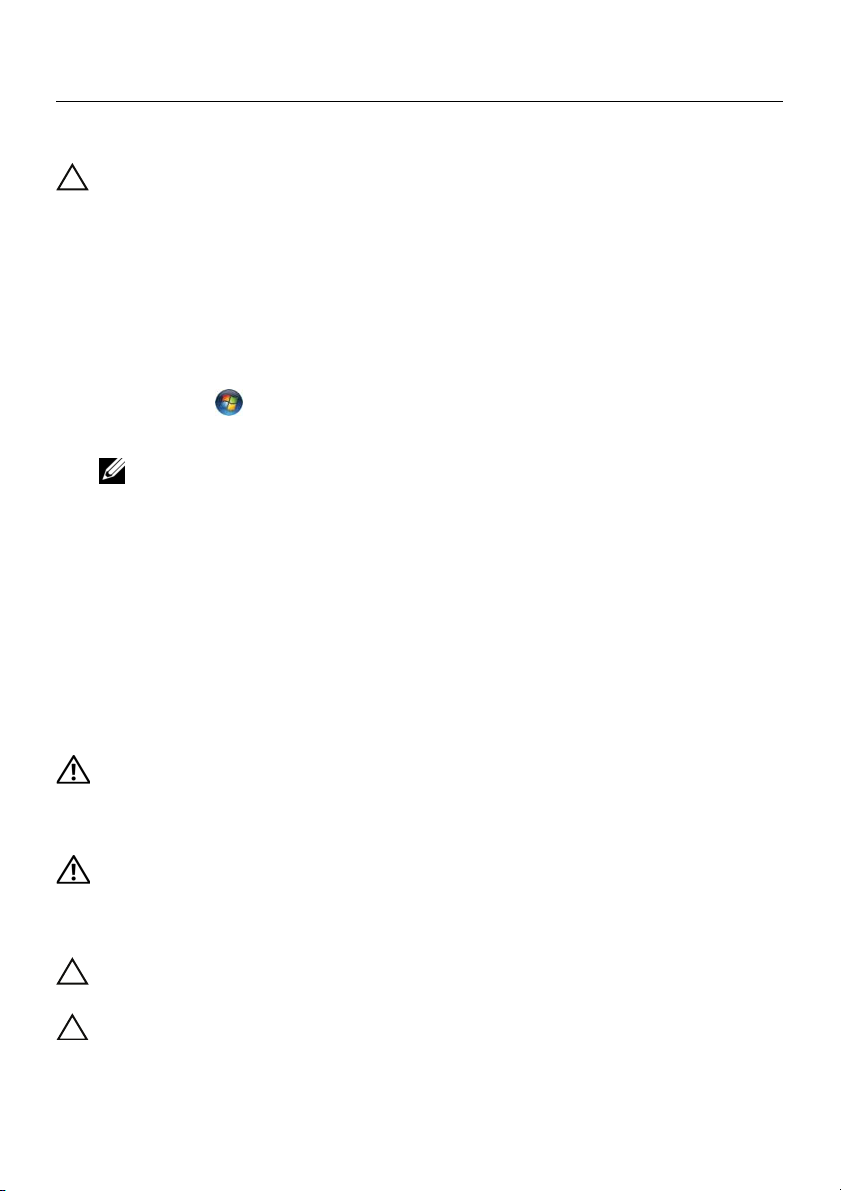
Подготовка к работе
Выключите компьютер и подключенные устройства
ВНИМАНИЕ: Во избежание потери данных сохраните и закройте все открытые файлы
и выйдите из всех программ, прежде чем выключать компьютер.
1
Сохраните и закройте все открытые файлы, выйдите из всех программ.
2
Следуйте следующим инструкциям для завершения работы компьютера в зависимости
от установленной операционной системы.
•
Windows 8:
Наведите указатель мыши на правый верхний или правый нижний угол экрана, чтобы
открыть боковую панель чудо%кнопок, и нажмите
•
Windows 7:
Нажмите
ОС Microsoft Windows завершает работу, затем компьютер выключается.
3
Отсоедините компьютер и все внешние устройства от электросети.
4
Отключите от компьютера все телефонные кабели, сетевые кабели и подключенные
устройства.
5
Нажмите и удерживайте кнопку включения питания в течение приблизительно 5 секунд
после отключения компьютера от сети, чтобы заземлить системную плату.
Параметры→ Питание→ Выключение
Пуск
ПРИМЕЧАНИЕ.
с инструкциями по выключению в документации к операционной системе.
, затем нажмите
При использовании другой операционной системы ознакомьтесь
Выключение
.
.
Инструкции по технике безопасности
Следуйте этим инструкциям во избежание повреждений компьютера и для
собственной безопасности.
ОСТОРОЖНО: Перед началом работы с внутренними компонентами компьютера
прочитайте инструкции по технике безопасности, прилагаемые к компьютеру.
Дополнительные сведения по вопросам безопасности см. на веб0странице, посвященной
соответствию нормативным требованиям: dell.com/regulatory_compliance.
ОСТОРОЖНО: Перед открыванием корпуса компьютера или снятием панелей отключите
все источники питания. После завершения работ с внутренними компонентами
компьютера установите на место все крышки, панели и винты перед подключением
источника питания.
ВНИМАНИЕ: Чтобы не повредить компьютер, работы следует выполнять на плоской
чистой поверхности.
ВНИМАНИЕ: Чтобы не повредить компоненты и платы, их следует держать за края,
не прикасаясь к контактам.
Подготовка к работе |
7
Page 8
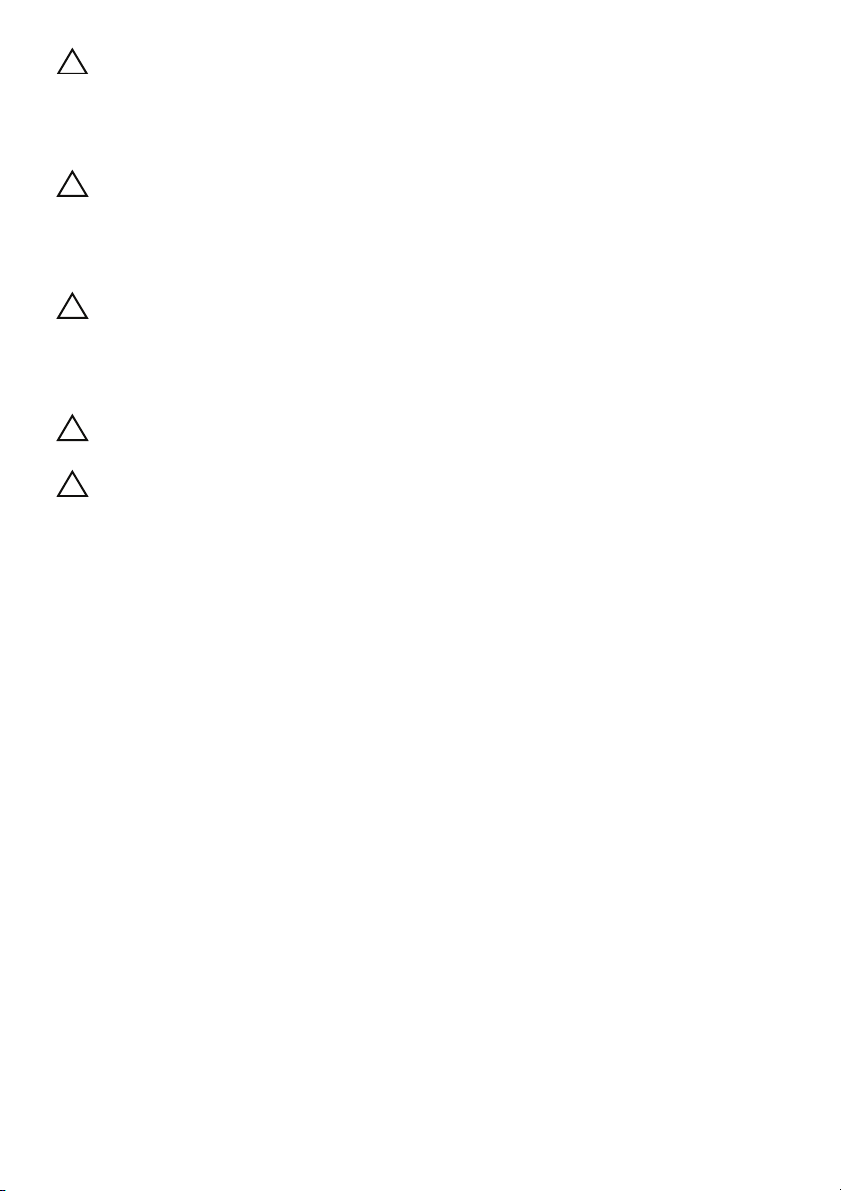
ВНИМАНИЕ: Снятие крышки компьютера и доступ к внутренним компонентам
разрешается только квалифицированным специалистам по техническому
обслуживанию. Подробнее о мерах предосторожности, проведении работ внутри
компьютера и защите от электростатического разряда см. в инструкциях по технике
безопасности.
ВНИМАНИЕ: Прежде чем прикасаться к чему0либо внутри компьютера, избавьтесь от
заряда статического электричества, прикоснувшись к неокрашенной металлической
поверхности, например, к металлической части на задней панели. Во время работы
периодически прикасайтесь к неокрашенной металлической поверхности, чтобы снять
статическое электричество, которое может повредить внутренние компоненты.
ВНИМАНИЕ: При отключении кабеля тяните его за разъем или за язычок, но не за сам
кабель. На разъемах некоторых кабелей имеются фиксаторы или винтовые крепления,
которые нужно разъединить перед отключением кабеля. При отключении кабелей
следует держать их ровно, чтобы не погнуть контакты разъемов. При подключении
кабелей следите за правильной ориентацией и выравниванием разъемов и портов.
ВНИМАНИЕ: При отсоединении сетевого кабеля необходимо сначала отсоединить его от
компьютера, а затем от сетевого устройства.
ВНИМАНИЕ: Нажмите и извлеките все карты памяти из устройства чтения карт памяти.
Рекомендуемые инструменты
Для выполнения процедур, описанных в этом документе, могут потребоваться
следующие инструменты:
•
Крестовая отвертка
•
Пластиковая палочка
8
| Подготовка к работе
Page 9
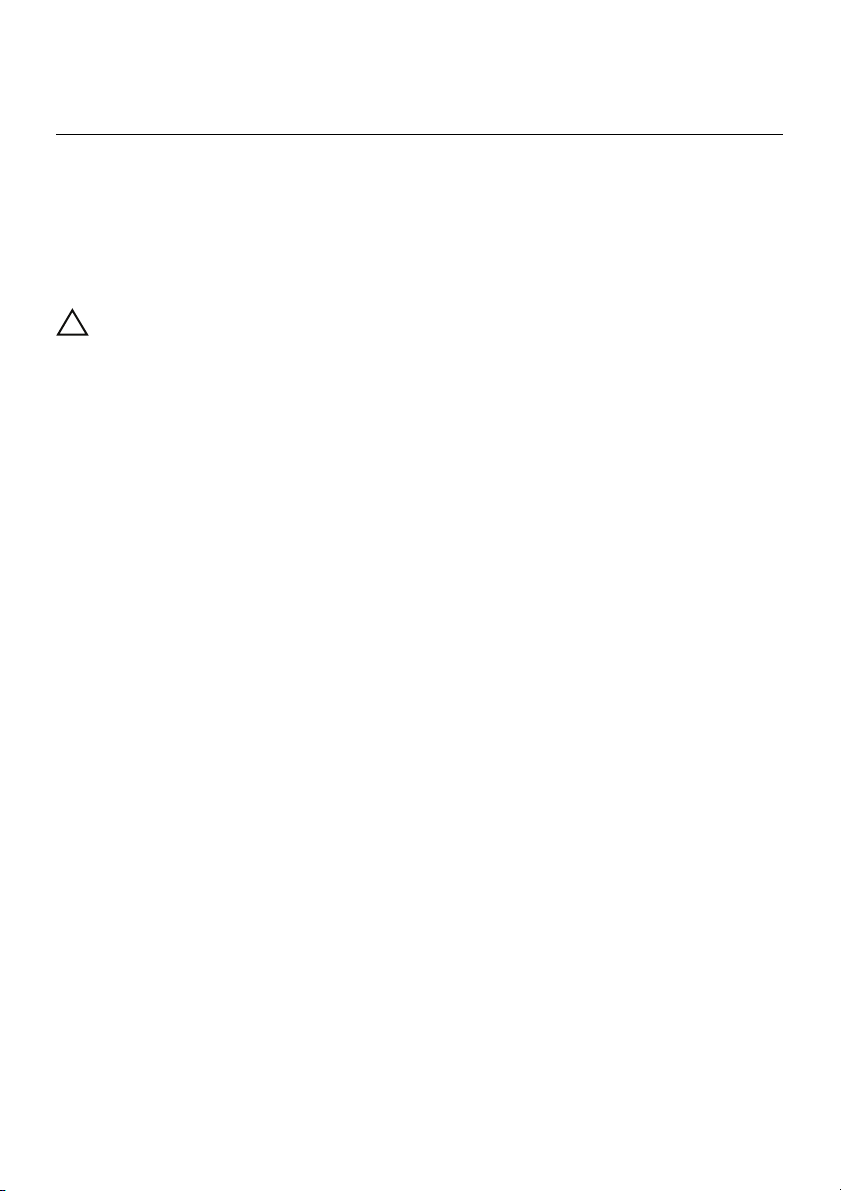
После выполнения работ с внутренними компонентами компьютера
После завершения процедур замены компонентов убедитесь в выполнении следующих требований:
•
Завинтите все винты, убедитесь в том, что внутри компьютера не остались
затерявшиеся винты.
•
Подключите все внешние устройства, кабели, платы и любые другие компоненты, которые
были отключены перед работой с компьютером.
•
Подключите компьютер и все внешние устройства к электросети.
ВНИМАНИЕ: Перед включением компьютера вверните обратно все винты и убедитесь,
что ни один винт не остался случайно внутри корпуса. Несоблюдение этих требований
может привести к повреждению компьютера.
После выполнения работ с внутренними компонентами компьютера |
9
Page 10
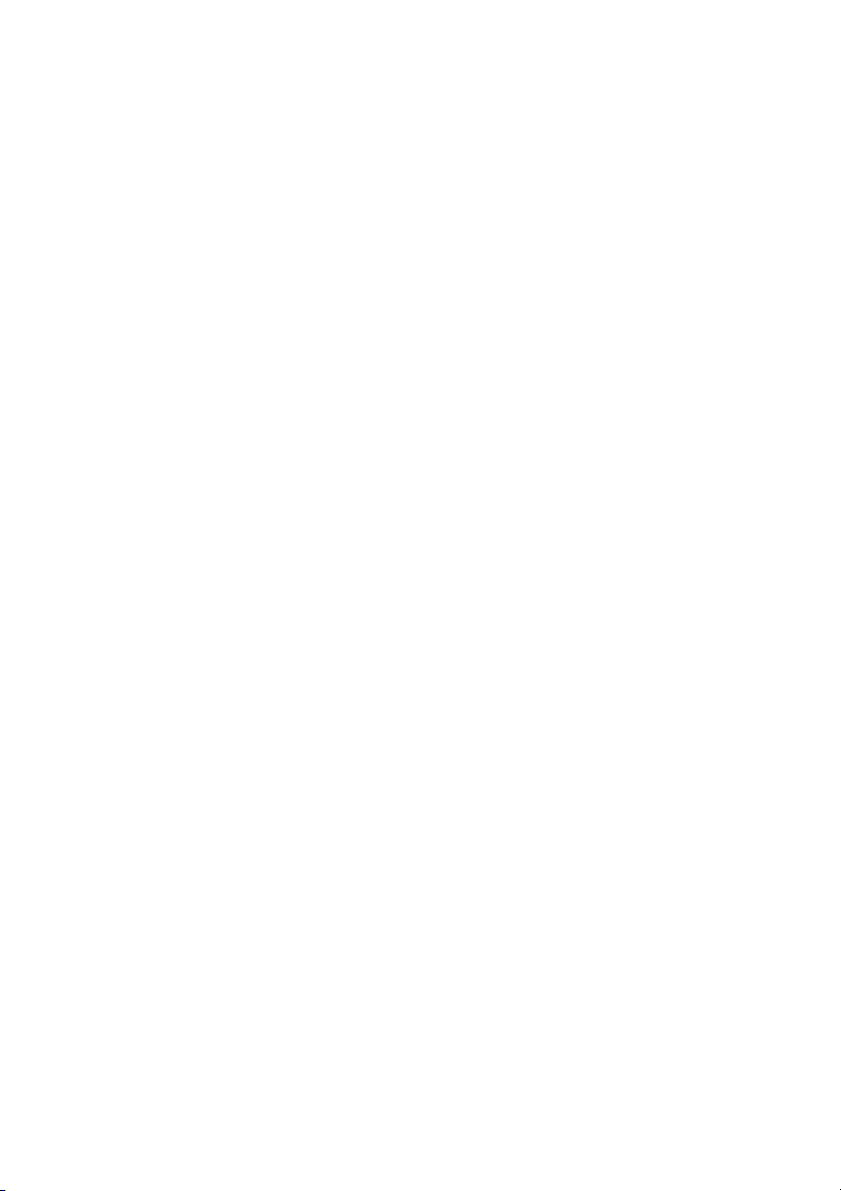
10
| После выполнения работ с внутренними компонентами компьютера
Page 11

Извлечение аккумулятора
ОСТОРОЖНО: Перед проведением работ с внутренними компонентами компьютера
ознакомьтесь с информацией о мерах предосторожности, поставляемой с компьютером,
и следуйте инструкциям, приведенным в «Подготовка к работе» на стр. 7. После
завершения работ с внутренними компонентами компьютера следуйте инструкциям,
приведенным в разделе «После выполнения работ с внутренними компонентами
компьютера» на стр. 9. Дополнительные сведения по вопросам безопасности см.
на веб0странице, посвященной соответствию нормативам: dell.com/regulatory_compliance.
Последовательность действий
1
Закройте дисплей и переверните компьютер.
2
Установите фиксаторы аккумулятора с каждого конца аккумуляторного отсека в открытое
положение. При этом должен раздаться щелчок.
3
Приподнимите аккумулятор и извлеките его из корпуса компьютера, чтобы отсоединить его.
2
1
1
фиксаторы аккумулятора (2)
2
аккумулятор
Извлечение аккумулятора |
11
Page 12
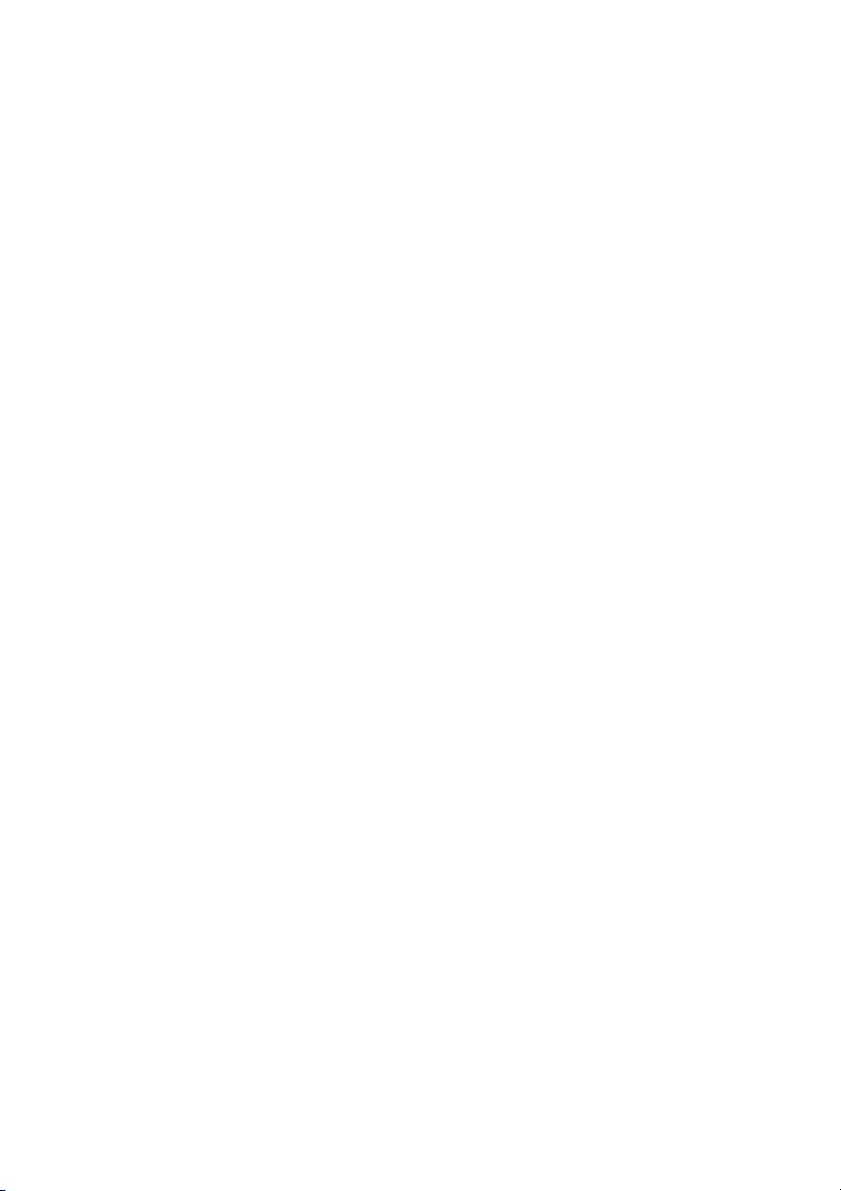
12
| Извлечение аккумулятора
Page 13
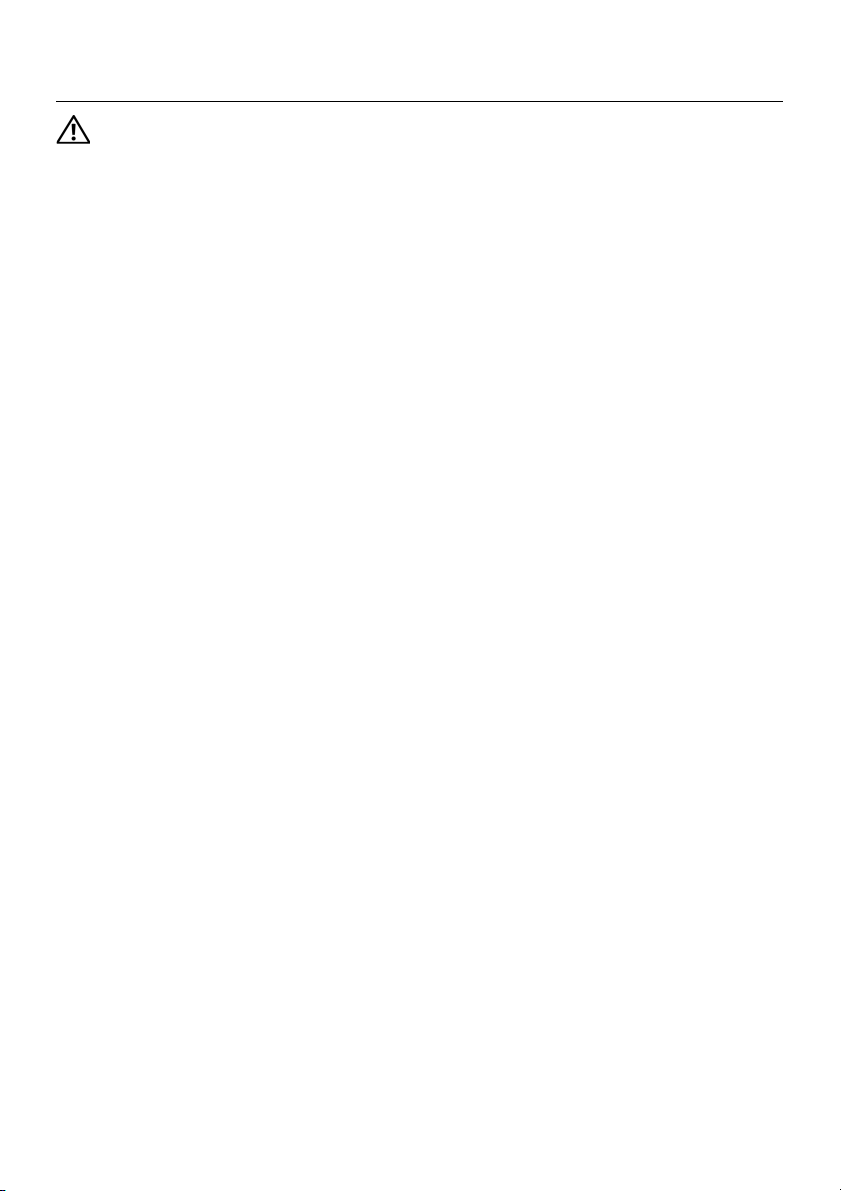
Замена аккумулятора
ОСТОРОЖНО: Перед проведением работ с внутренними компонентами компьютера
ознакомьтесь с информацией о мерах предосторожности, поставляемой с компьютером,
и следуйте инструкциям, приведенным в «Подготовка к работе» на стр. 7. После
завершения работ с внутренними компонентами компьютера следуйте инструкциям,
приведенным в разделе «После выполнения работ с внутренними компонентами
компьютера» на стр. 9. Дополнительные сведения по вопросам безопасности см.
на веб0странице, посвященной соответствию нормативам: dell.com/regulatory_compliance.
Последовательность действий
Совместите выступы на аккумуляторе с пазами в аккумуляторном отсеке и нажмите на
аккумулятор, чтобы он встал на место со щелчком.
Действия после завершения операции
1
Следуйте инструкциям, описанным в разделе «После выполнения работ с внутренними
компонентами компьютера» на стр. 9.
Замена аккумулятора |
13
Page 14
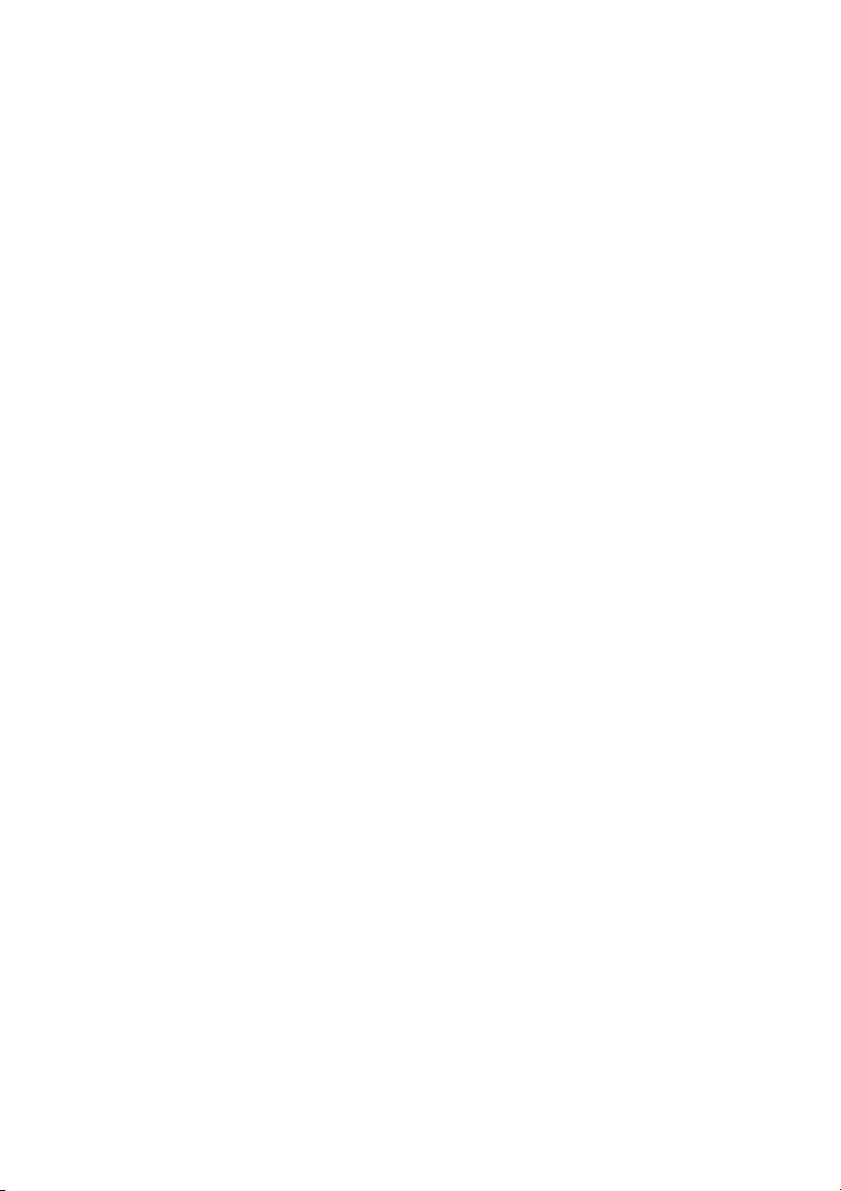
14
| Замена аккумулятора
Page 15
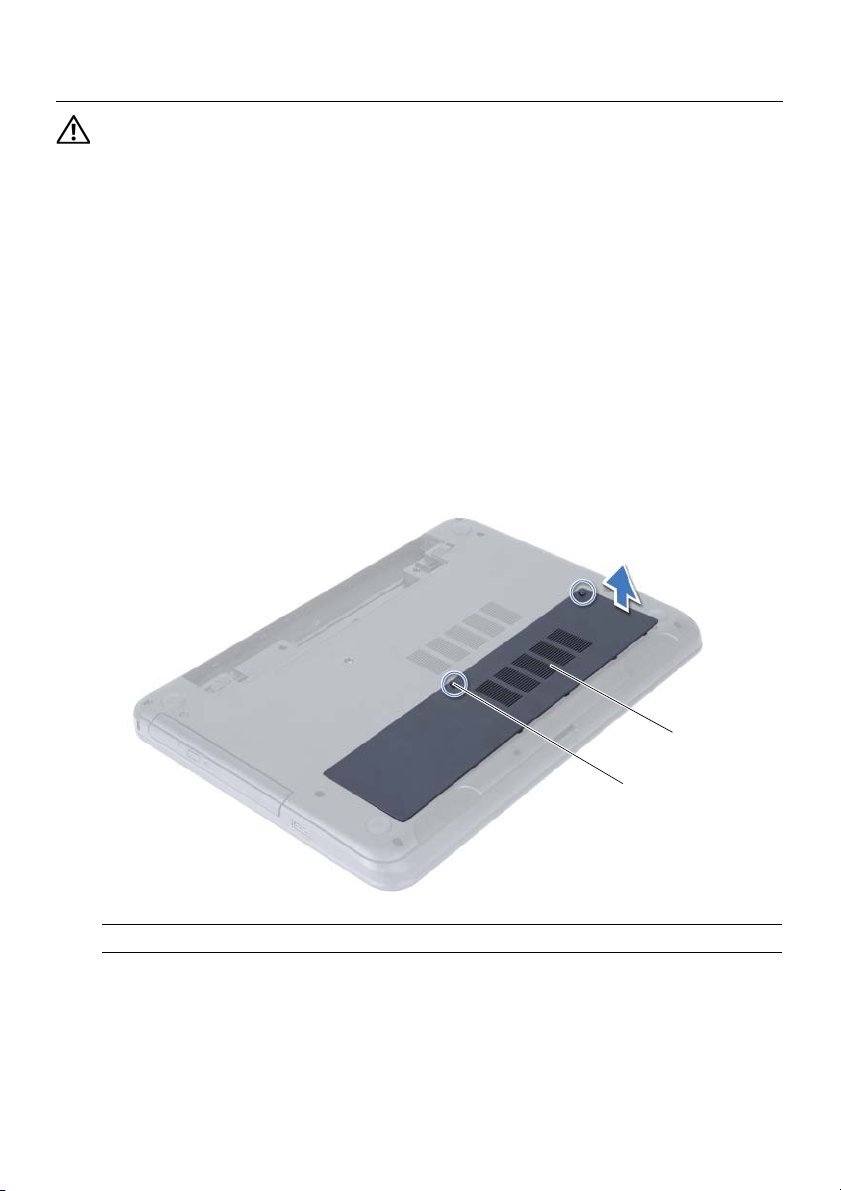
Извлечение модуля (или модулей) памяти
ОСТОРОЖНО: Перед проведением работ с внутренними компонентами компьютера
ознакомьтесь с информацией о мерах предосторожности, поставляемой с компьютером,
и следуйте инструкциям, приведенным в «Подготовка к работе» на стр. 7. После
завершения работ с внутренними компонентами компьютера следуйте инструкциям,
приведенным в разделе «После выполнения работ с внутренними компонентами
компьютера» на стр. 9. Дополнительные сведения по вопросам безопасности см.
на веб0странице, посвященной соответствию нормативам: dell.com/regulatory_compliance.
Предварительные действия
1
Извлеките аккумулятор. См. раздел «Извлечение аккумулятора» на стр. 11.
Последовательность действий
1
Ослабьте невыпадающий винт, фиксирующий крышку модуля памяти на корпусе компьютера.
2
Кончиками пальцев приподнимите крышку модуля памяти и выдвиньте его из пазов
в корпусе компьютера.
1
невыпадающий винт
2
1
2
крышка модуля памяти
Извлечение модуля (или модулей) памяти |
15
Page 16
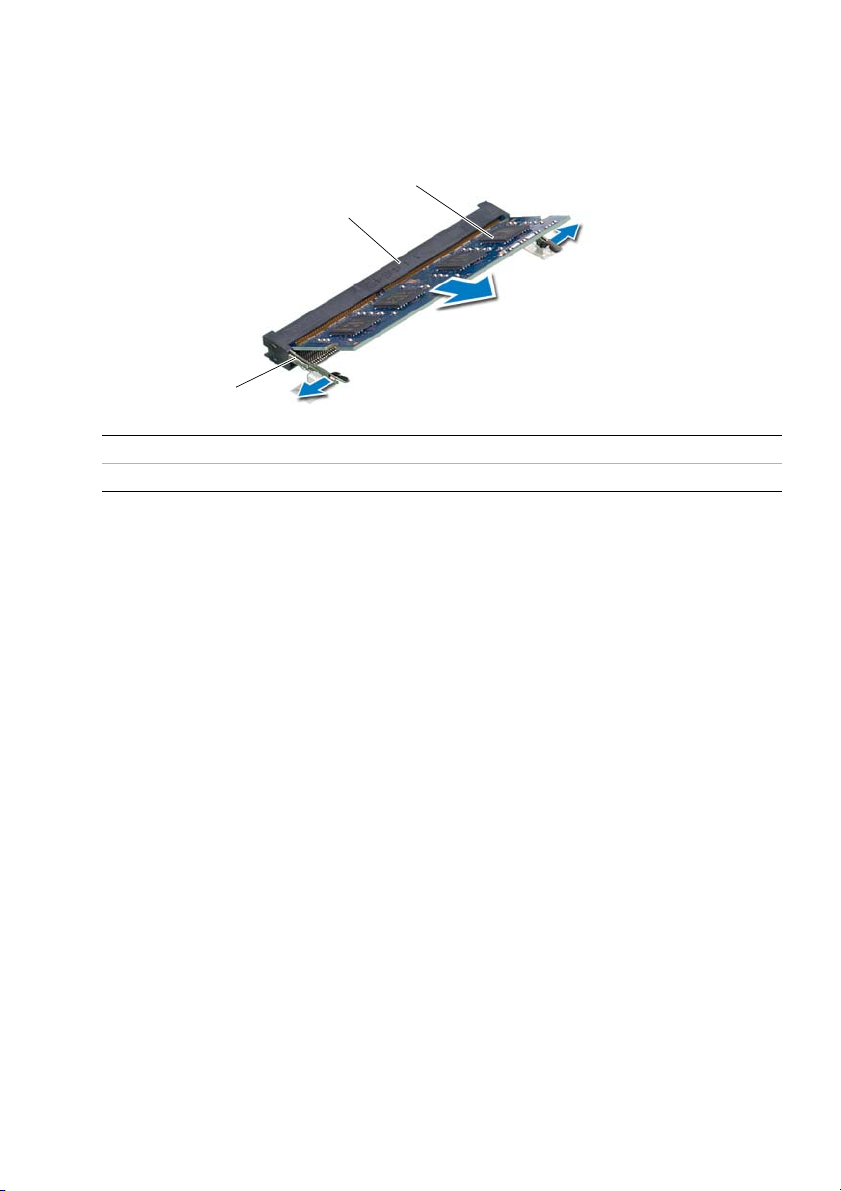
3
Подушечками пальцев осторожно раскрывайте фиксаторы с каждой стороны разъема
модуля памяти до тех пор, пока модуль памяти слегка не выскочит из разъема.
4
Извлеките модуль памяти из разъема.
3
2
1
1
Фиксаторы (2)
3
модуль памяти
2
Разъем модуля памяти
16
| Извлечение модуля (или модулей) памяти
Page 17
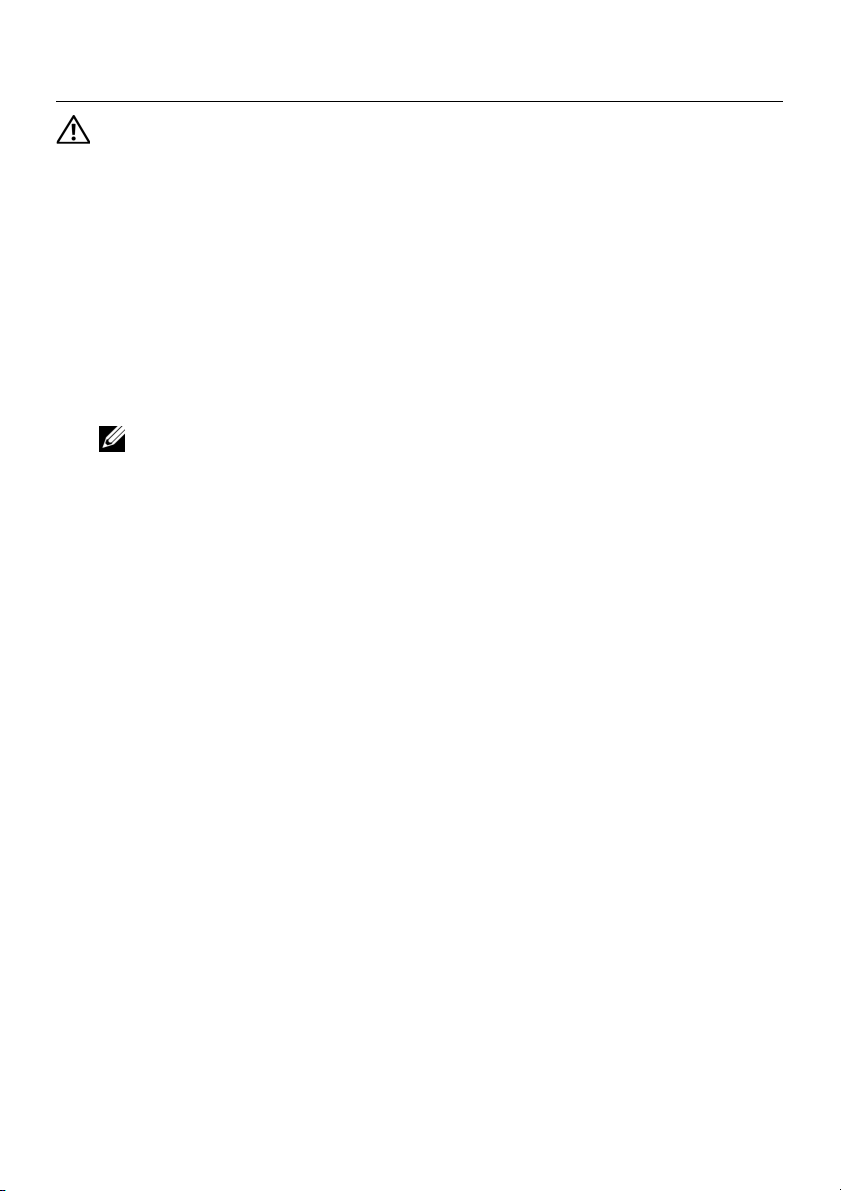
Установка модуля (или модулей) памяти
ОСТОРОЖНО: Перед проведением работ с внутренними компонентами компьютера
ознакомьтесь с информацией о мерах предосторожности, поставляемой с компьютером,
и следуйте инструкциям, приведенным в «Подготовка к работе» на стр. 7. После
завершения работ с внутренними компонентами компьютера следуйте инструкциям,
приведенным в разделе «После выполнения работ с внутренними компонентами
компьютера» на стр. 9. Дополнительные сведения по вопросам безопасности см.
на веб0странице, посвященной соответствию нормативам: dell.com/regulatory_compliance.
Последовательность действий
1
Совместите паз в модуле памяти с выступом на разъеме модуля памяти.
2
Вставьте модуль памяти в разъем до упора под углом 45° и надавите на него таким
образом, чтобы он защелкнулся на месте.
ПРИМЕЧАНИЕ.
его еще раз.
3
Задвиньте выступы на крышке модуля памяти в пазы в корпусе компьютера и закройте
крышку модуля памяти так, чтобы она защелкнулась на месте.
4
Затяните невыпадающий винт, фиксирующий крышку модуля памяти на корпусе
компьютера.
Действия после завершения операции
1
Установите аккумулятор. См. раздел «Замена аккумулятора» на стр. 13.
2
Следуйте инструкциям, описанным в разделе «После выполнения работ с внутренними
компонентами компьютера» на стр. 9.
Если вы не услышите щелчка, выньте модуль памяти и установите
Установка модуля (или модулей) памяти |
17
Page 18
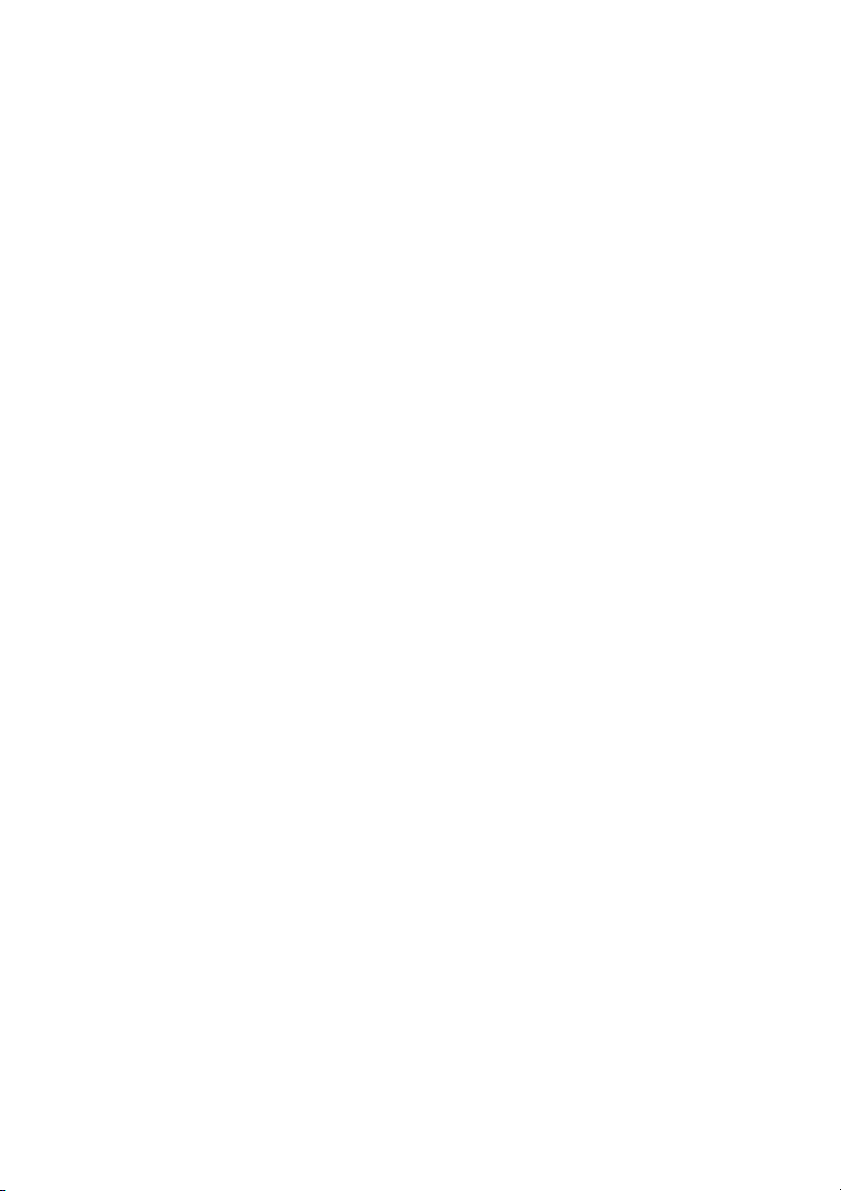
18
| Установка модуля (или модулей) памяти
Page 19

Извлечение оптического дисковода в сборе
ОСТОРОЖНО: Перед проведением работ с внутренними компонентами компьютера
ознакомьтесь с информацией о мерах предосторожности, поставляемой с компьютером,
и следуйте инструкциям, приведенным в «Подготовка к работе» на стр. 7. После
завершения работ с внутренними компонентами компьютера следуйте инструкциям,
приведенным в разделе «После выполнения работ с внутренними компонентами
компьютера» на стр. 9. Дополнительные сведения по вопросам безопасности см.
на веб0странице, посвященной соответствию нормативам: dell.com/regulatory_compliance.
Предварительные действия
1
Извлеките аккумулятор. См. раздел «Извлечение аккумулятора» на стр. 11.
Последовательность действий
1
Выверните винт, которым оптический дисковод в сборе крепится к основанию компьютера.
2
Используя кончики пальцев, выдвиньте оптический дисковод в сборе из отсека для
оптического дисковода.
2
1
1
оптический дисковод в сборе
2
винт
Извлечение оптического дисковода в сборе |
19
Page 20
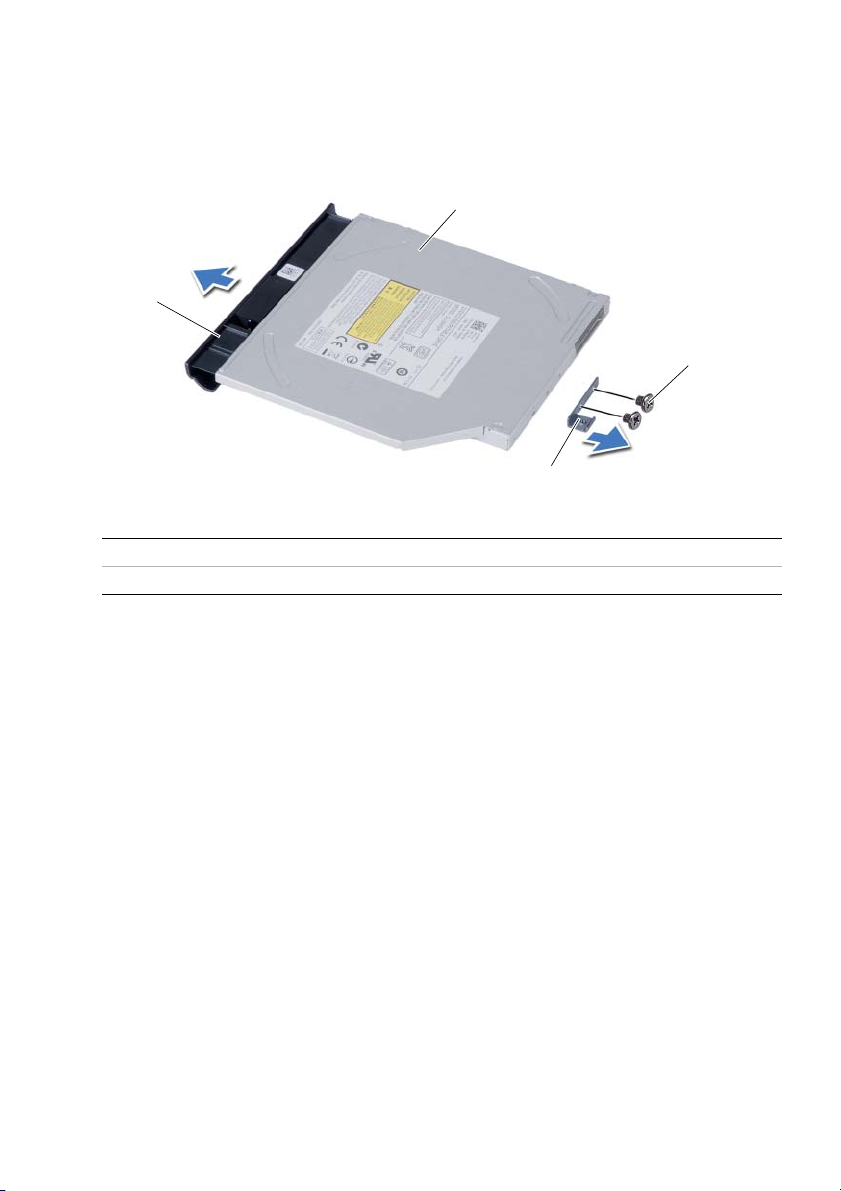
3
Выверните винты, которыми скоба оптического дисковода крепится к оптическому
дисководу в сборе.
4
Снимите скобу оптического дисковода с оптического дисковода в сборе.
5
Аккуратно подденьте лицевую панель оптического дисковода и снимите ее с оптического
дисковода в сборе.
2
1
3
4
1
лицевая панель оптического дисковода
3
винты (2)
2
оптический дисковод
4
скоба оптического дисковода
20
| Извлечение оптического дисковода в сборе
Page 21
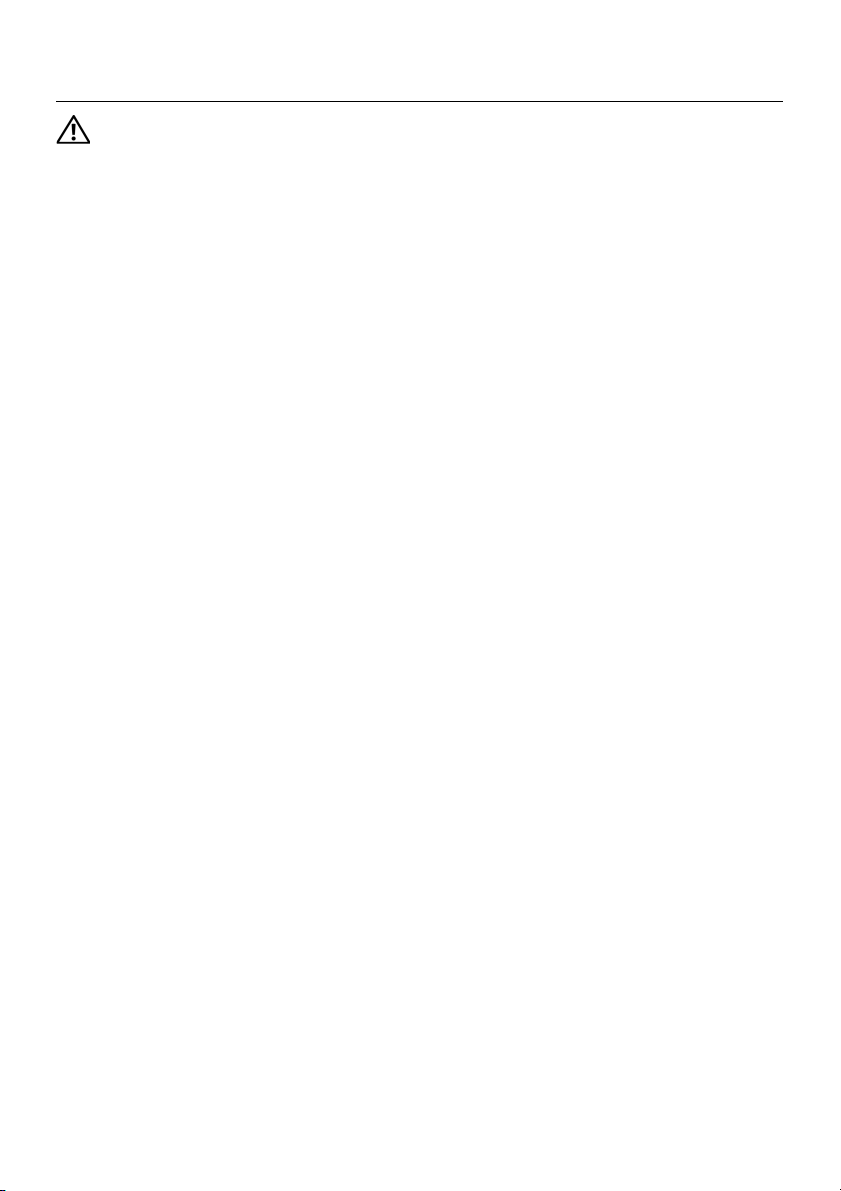
Установка оптического дисковода в сборе
ОСТОРОЖНО: Перед проведением работ с внутренними компонентами компьютера
ознакомьтесь с информацией о мерах предосторожности, поставляемой с компьютером,
и следуйте инструкциям, приведенным в «Подготовка к работе» на стр. 7. После
завершения работ с внутренними компонентами компьютера следуйте инструкциям,
приведенным в разделе «После выполнения работ с внутренними компонентами
компьютера» на стр. 9. Дополнительные сведения по вопросам безопасности см.
на веб0странице, посвященной соответствию нормативам: dell.com/regulatory_compliance.
Последовательность действий
1
Совместите выступы на лицевой панели оптического дисковода с пазами на оптическом
дисководе и вставьте лицевую панель оптического дисковода на место до щелчка.
2
Совместите резьбовые отверстия на скобе оптического дисковода с резьбовыми
отверстиями на оптическом дисководе.
3
Заверните винты, которыми скоба оптического дисковода крепится к оптическому
дисководу в сборе.
4
Задвиньте оптический дисковод в сборе на место и убедитесь, что резьбовое отверстие
на скобе оптического дисковода совмещено с резьбовым отверстием
на корпусе компьютера.
Действия после завершения операции
1
Установите аккумулятор. См. раздел «Замена аккумулятора» на стр. 13.
2
Следуйте инструкциям, описанным в разделе «После выполнения работ с внутренними
компонентами компьютера» на стр. 9.
Установка оптического дисковода в сборе |
21
Page 22
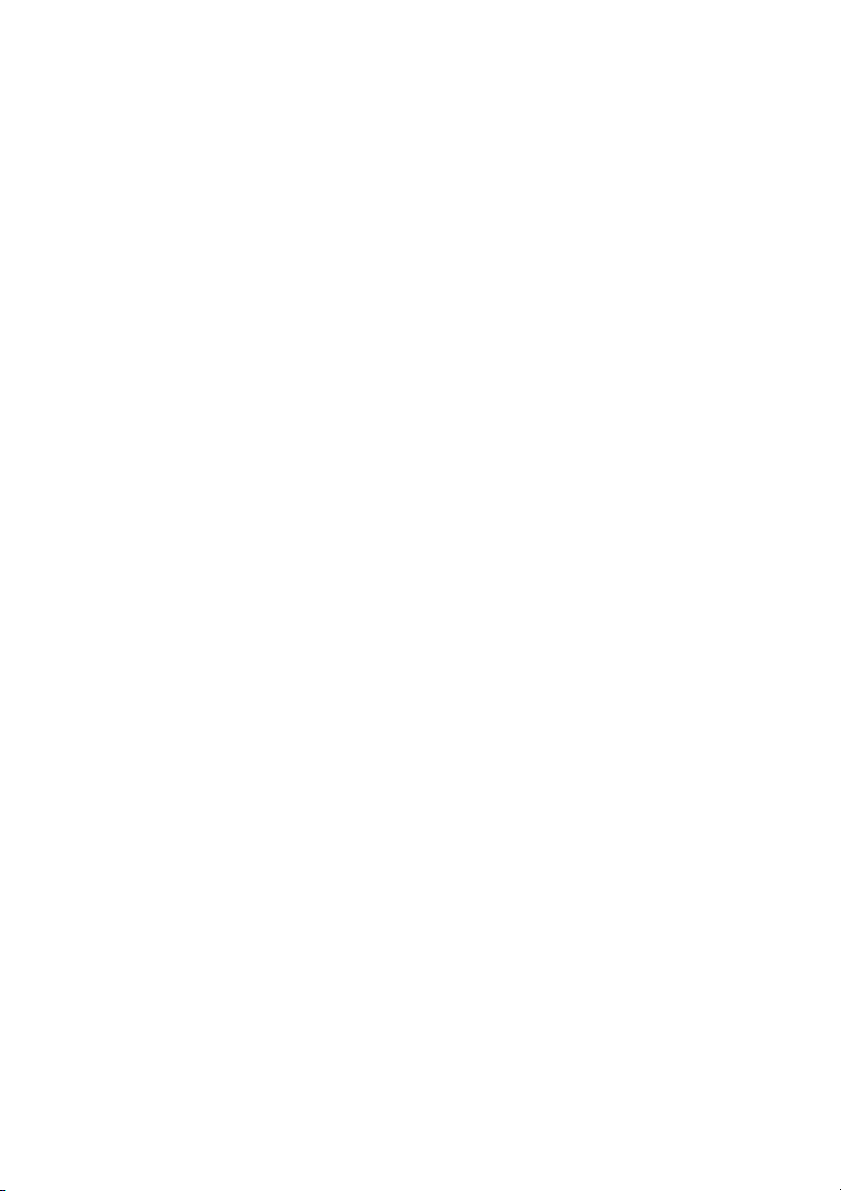
22
| Установка оптического дисковода в сборе
Page 23
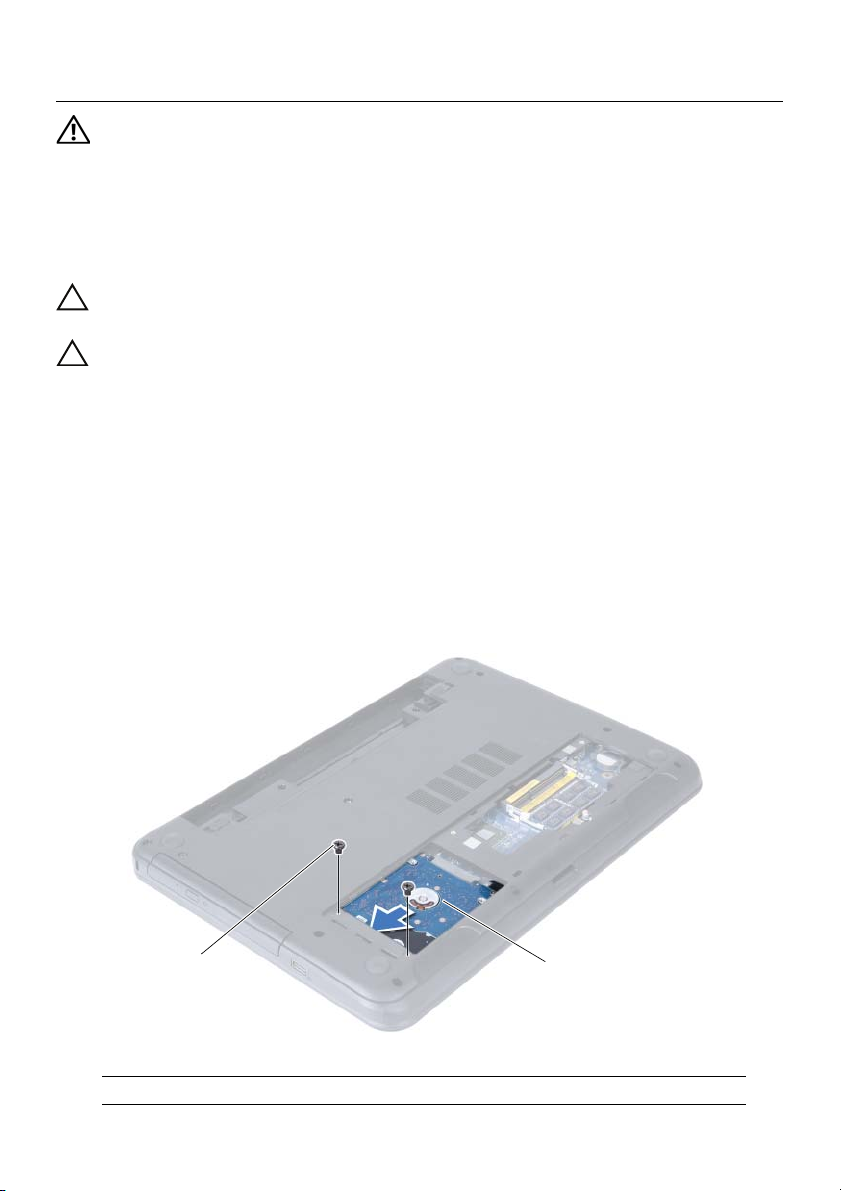
Извлечение жесткого диска в сборе
ОСТОРОЖНО: Перед проведением работ с внутренними компонентами компьютера
ознакомьтесь с информацией о мерах предосторожности, поставляемой с компьютером,
и следуйте инструкциям, приведенным в «Подготовка к работе» на стр. 7. После
завершения работ с внутренними компонентами компьютера следуйте инструкциям,
приведенным в разделе «После выполнения работ с внутренними компонентами
компьютера» на стр. 9. Дополнительные сведения по вопросам безопасности см.
на веб0странице, посвященной соответствию нормативам: dell.com/regulatory_compliance.
ВНИМАНИЕ: Не извлекайте жесткий диск, пока компьютер включен или находится
в режиме сна, чтобы не допустить потери данных.
ВНИМАНИЕ: Жесткие диски крайне хрупкие. Соблюдайте осторожность при обращении
с жестким диском.
Предварительные действия
1
Извлеките аккумулятор. См. раздел «Извлечение аккумулятора» на стр. 11.
2
Выполните инструкции, описанные в шаг 1 шаг 2 в разделе «Извлечение модуля
(или модулей) памяти» на стр. 15.
Последовательность действий
1
Открутите винты, которыми жесткий диск в сборе крепится к корпусу компьютера.
2
Сдвиньте жесткий диск в сборе вперед, чтобы отсоединить его от системной платы.
1
1
винты (2)
2
2
жесткий диск в сборе
Извлечение жесткого диска в сборе |
23
Page 24
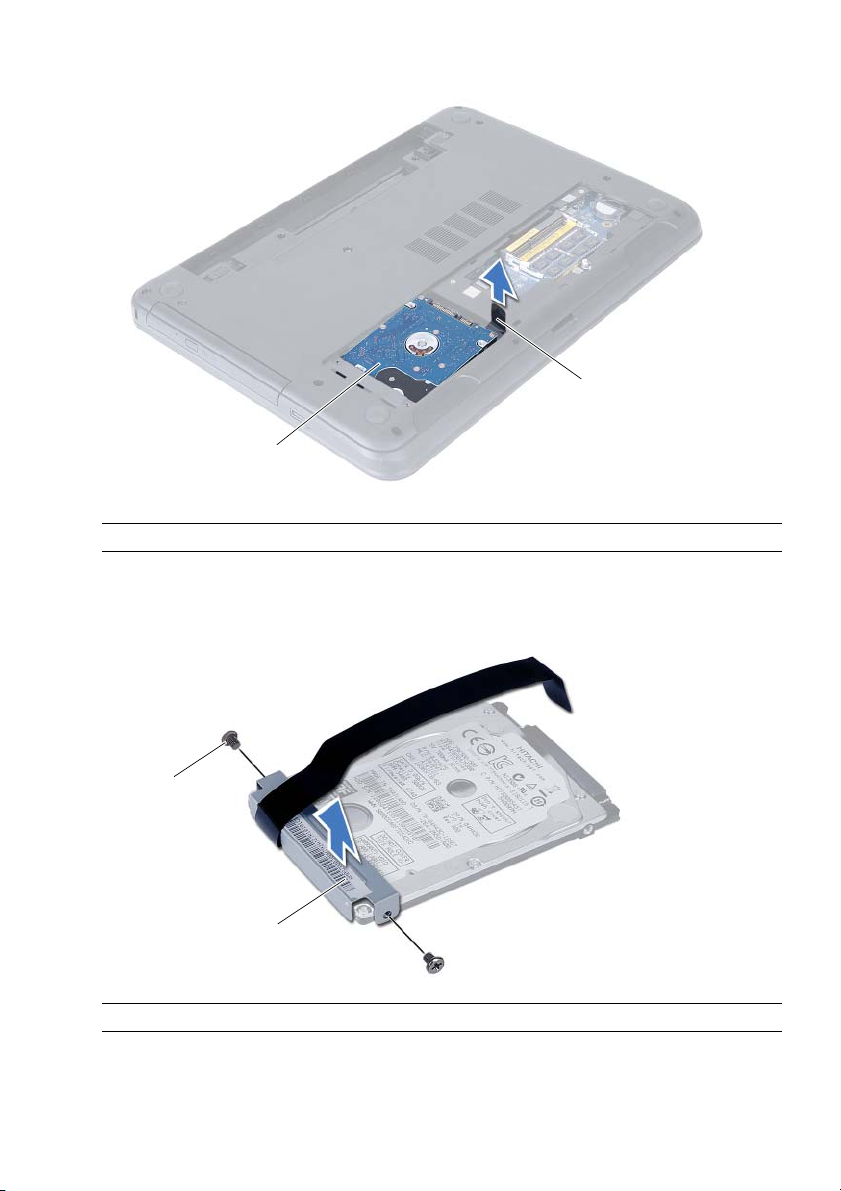
3
Потяните за язычок, чтобы извлечь жесткий диск из корпуса компьютера.
2
1
1
жесткий диск в сборе
4
Выверните винты, которыми кронштейн жесткого диска крепится к жесткому диску.
5
Снимите скобу жесткого диска.
2
язычок
1
2
1
винты (2)
24
| Извлечение жесткого диска в сборе
2
скоба жесткого диска
Page 25
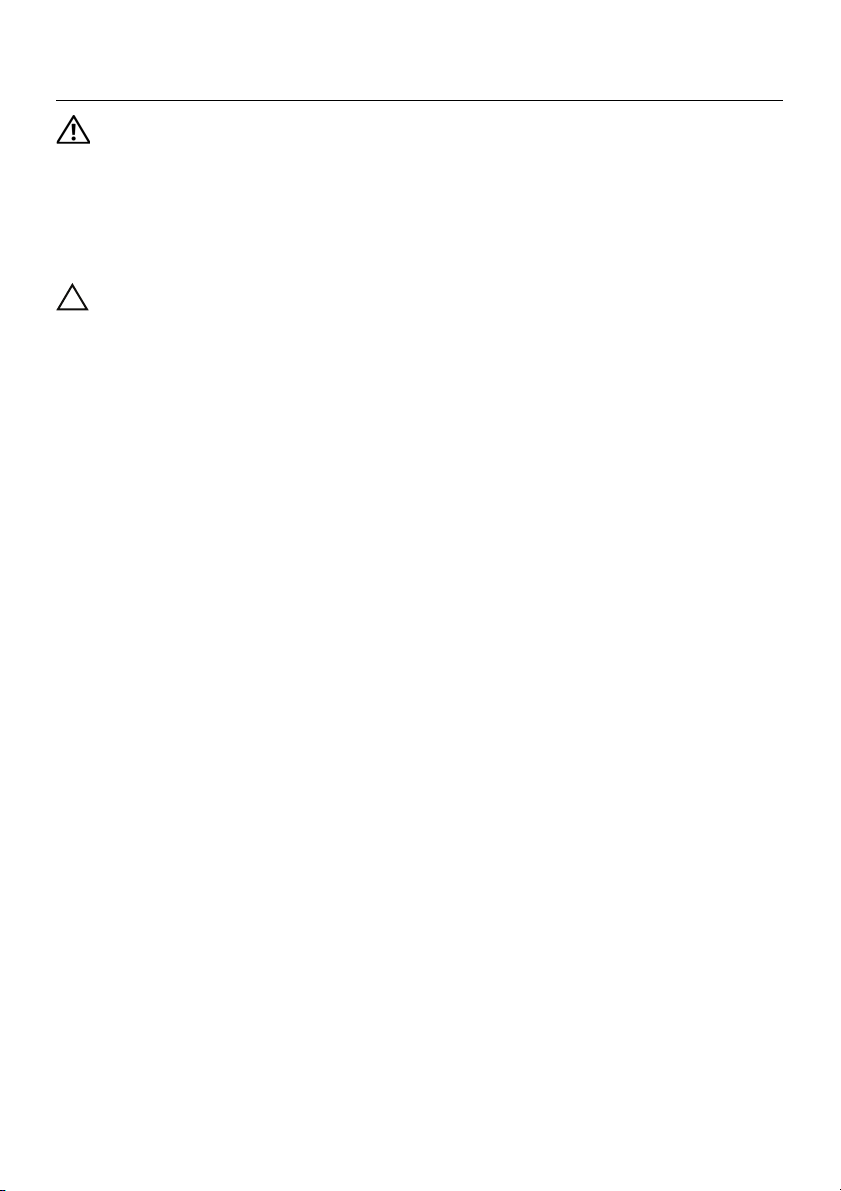
Замена жесткого диска в сборе
ОСТОРОЖНО: Перед проведением работ с внутренними компонентами компьютера
ознакомьтесь с информацией о мерах предосторожности, поставляемой с компьютером,
и следуйте инструкциям, приведенным в «Подготовка к работе» на стр. 7. После
завершения работ с внутренними компонентами компьютера следуйте инструкциям,
приведенным в разделе «После выполнения работ с внутренними компонентами
компьютера» на стр. 9. Дополнительные сведения по вопросам безопасности см.
на веб0странице, посвященной соответствию нормативам: dell.com/regulatory_compliance.
ВНИМАНИЕ: Жесткие диски крайне хрупкие. Соблюдайте осторожность при обращении
с жестким диском.
Последовательность действий
1
Совместите резьбовые отверстия на каркасе жесткого диска с резьбовыми отверстиями
на жестком диске.
2
Заверните винты, которыми скоба жесткого диска крепится к жесткому диску.
3
Установите жесткий диск в сборе в отсек для жесткого диска.
4
Сдвиньте жесткий диск в сборе назад, чтобы подсоединить его к системной плате.
5
Установите на место винты, которыми жесткий диск в сборе крепится к корпусу компьютера.
Действия после завершения операции
1
Выполните инструкции, описанные в шаг 3 шаг 4 в разделе «Установка модуля
(или модулей) памяти» на стр. 17.
2
Установите аккумулятор. См. раздел «Замена аккумулятора» на стр. 13.
3
Следуйте инструкциям, описанным в разделе «После выполнения работ с внутренними
компонентами компьютера» на стр. 9.
Замена жесткого диска в сборе |
25
Page 26
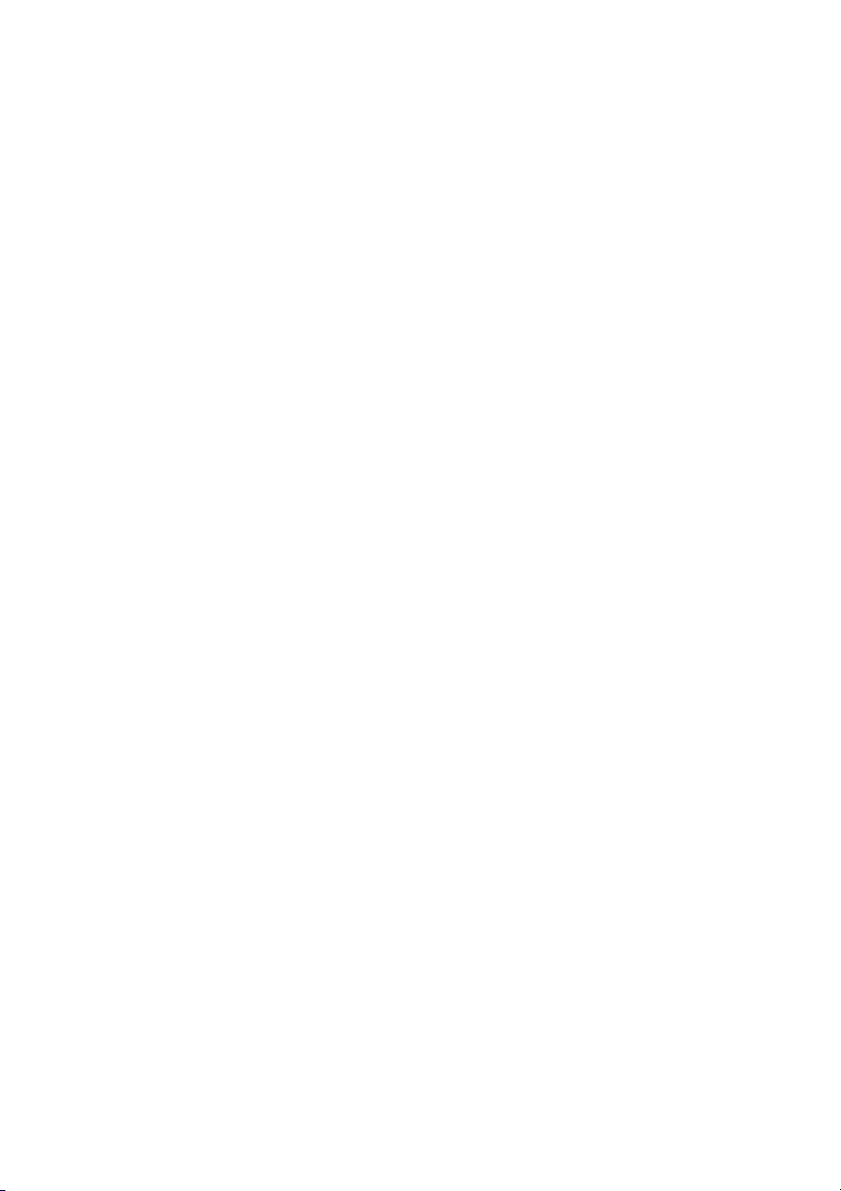
26
| Замена жесткого диска в сборе
Page 27
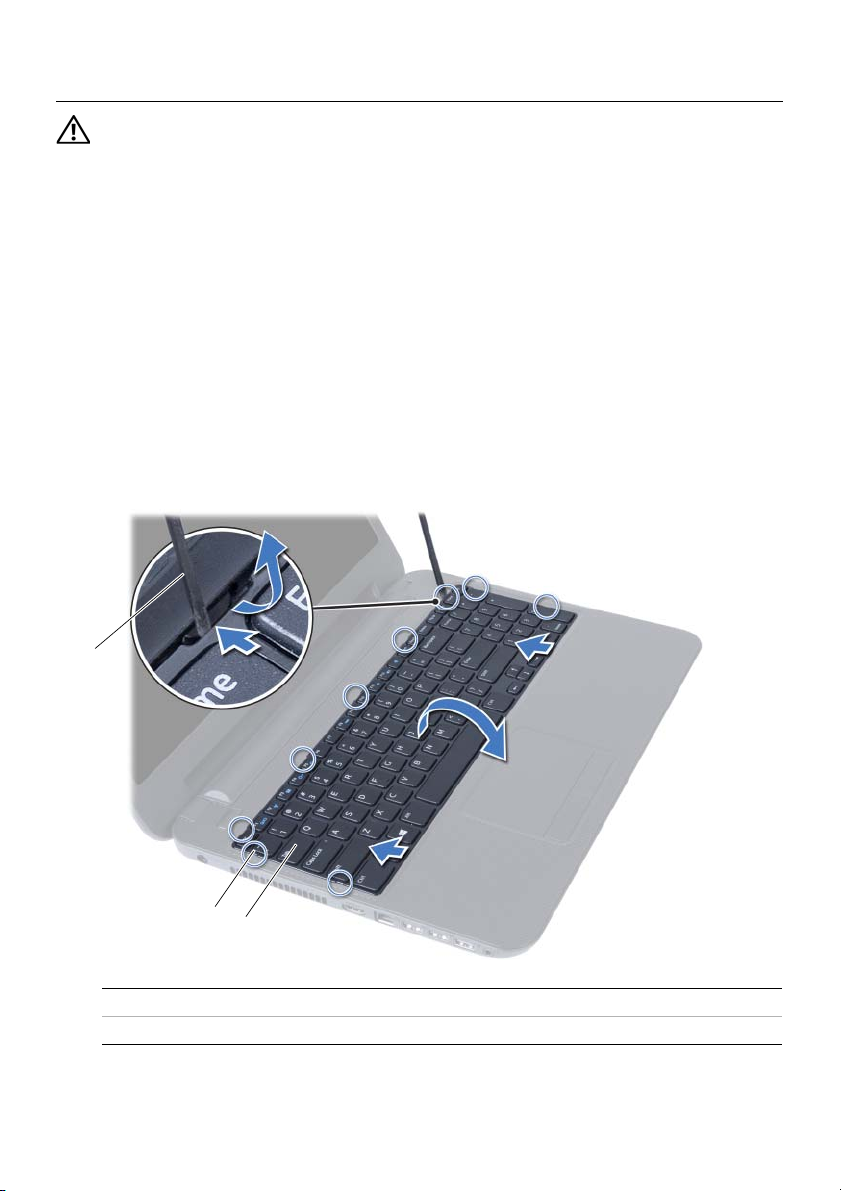
Извлечение клавиатуры
ОСТОРОЖНО: Перед проведением работ с внутренними компонентами компьютера
ознакомьтесь с информацией о мерах предосторожности, поставляемой с компьютером,
и следуйте инструкциям, приведенным в «Подготовка к работе» на стр. 7. После
завершения работ с внутренними компонентами компьютера следуйте инструкциям,
приведенным в разделе «После выполнения работ с внутренними компонентами
компьютера» на стр. 9. Дополнительные сведения по вопросам безопасности см.
на веб0странице, посвященной соответствию нормативам: dell.com/regulatory_compliance.
Предварительные действия
1
Извлеките аккумулятор. См. раздел «Извлечение аккумулятора» на стр. 11.
Последовательность действий
1
Переверните компьютер и откройте крышку дисплея до упора.
2
С помощью пластиковой палочки высвободите клавиатуру из выступов на упоре для рук
в сборе.
1
1
пластиковая палочка
3
клавиатура
2
3
2
выступы (9)
Извлечение клавиатуры |
27
Page 28
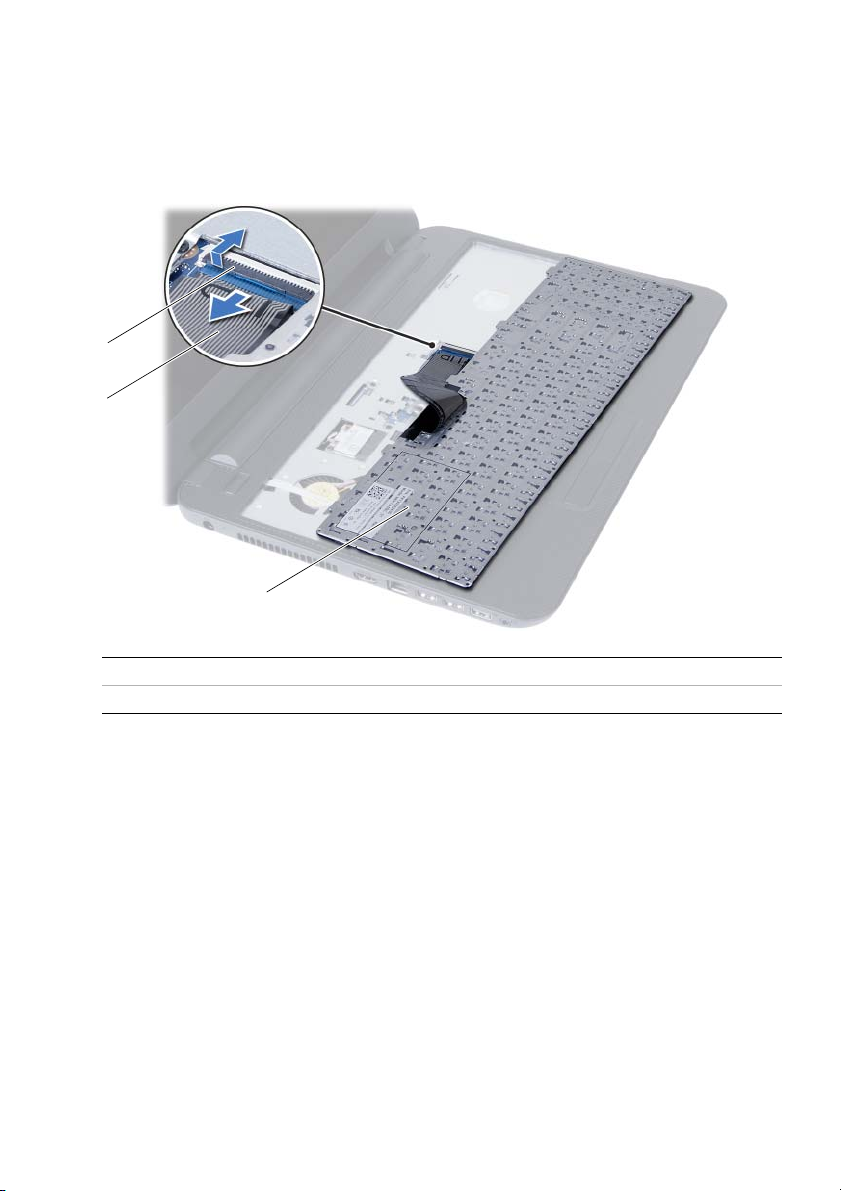
3
Приподнимите клавиатуру и сдвиньте ее в сторону дисплея, чтобы высвободить ее из
упора для рук в сборе.
4
Переверните клавиатуру и поместите ее на упор для рук в сборе.
5
Поднимите защелку разъема и отсоедините кабель клавиатуры от разъема на
системной плате.
6
Снимите клавиатуру с упора для рук в сборе.
1
2
3
1
защелка разъема
3
клавиатура
28
| Извлечение клавиатуры
2
кабель клавиатуры
Page 29
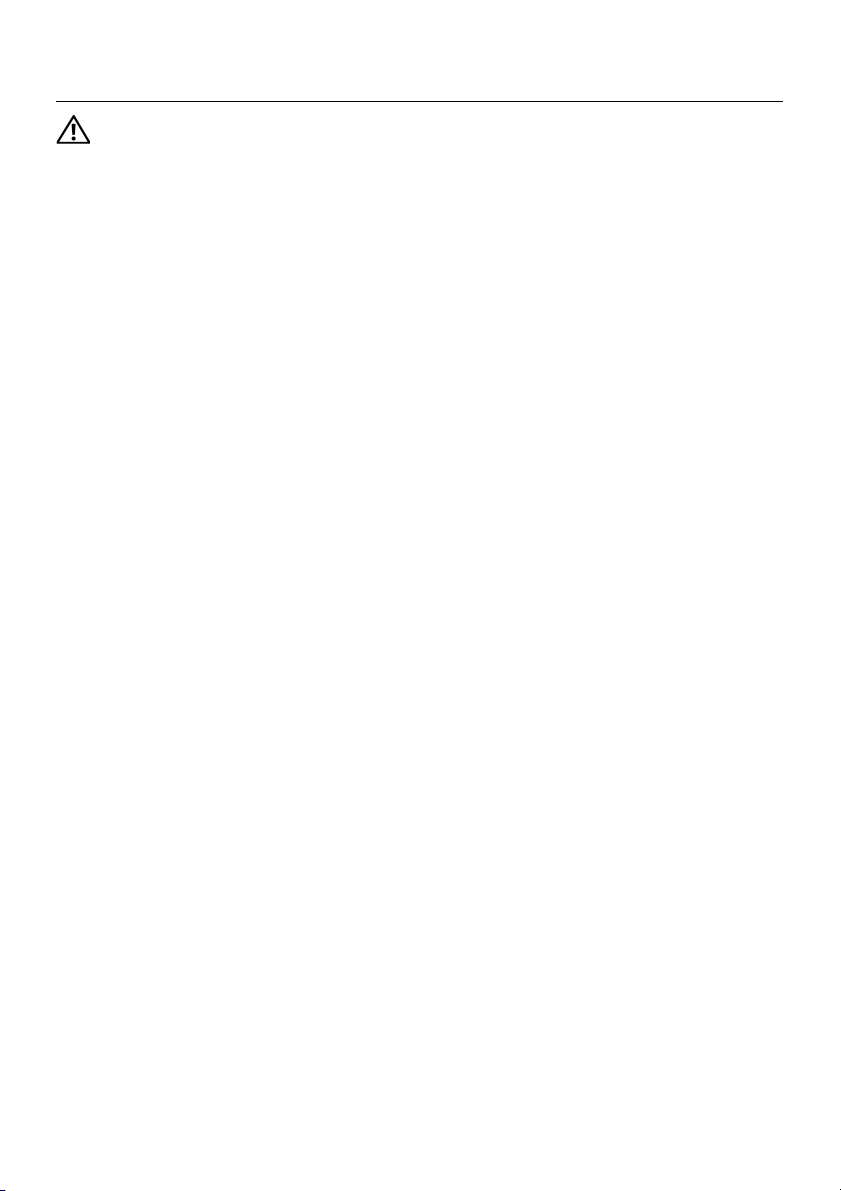
Замена клавиатуры
ОСТОРОЖНО: Перед проведением работ с внутренними компонентами компьютера
ознакомьтесь с информацией о мерах предосторожности, поставляемой с компьютером,
и следуйте инструкциям, приведенным в «Подготовка к работе» на стр. 7. После
завершения работ с внутренними компонентами компьютера следуйте инструкциям,
приведенным в разделе «После выполнения работ с внутренними компонентами
компьютера» на стр. 9. Дополнительные сведения по вопросам безопасности см.
на веб0странице, посвященной соответствию нормативам: dell.com/regulatory_compliance.
Последовательность действий
1
Вставьте кабель клавиатуры в разъем на системной плате и нажмите на защелку разъема,
чтобы зафиксировать кабель.
2
Задвиньте выступы, расположенные в нижней части клавиатуры, в пазы на упоре для
рук в сборе и установите клавиатуру на упор для рук в сборе.
3
Аккуратно нажмите вдоль краев клавиатуры, чтобы зафиксировать клавиатуру под
выступами упора для рук в сборе.
Действия после завершения операции
1
Установите аккумулятор. См. раздел «Замена аккумулятора» на стр. 13.
2
Следуйте инструкциям, описанным в разделе «После выполнения работ с внутренними
компонентами компьютера» на стр. 9.
Замена клавиатуры |
29
Page 30

30
| Замена клавиатуры
Page 31

Снятие упора для рук
ОСТОРОЖНО: Перед проведением работ с внутренними компонентами компьютера
ознакомьтесь с информацией о мерах предосторожности, поставляемой с компьютером,
и следуйте инструкциям, приведенным в «Подготовка к работе» на стр. 7. После
завершения работ с внутренними компонентами компьютера следуйте инструкциям,
приведенным в разделе «После выполнения работ с внутренними компонентами
компьютера» на стр. 9. Дополнительные сведения по вопросам безопасности см.
на веб0странице, посвященной соответствию нормативам: dell.com/regulatory_compliance.
Предварительные действия
1
Извлеките аккумулятор. См. раздел «Извлечение аккумулятора» на стр. 11.
2
Выполните инструкции, описанные в шаг 1 шаг 2 в разделе «Извлечение модуля
(или модулей) памяти» на стр. 15.
3
Извлеките оптический дисковод в сборе. См. раздел «Извлечение оптического дисковода
в сборе» на стр. 19.
4
Снимите клавиатуру. См. раздел «Извлечение клавиатуры» на стр. 27.
Последовательность действий
1
Закройте дисплей и переверните компьютер.
2
Выверните винты, которыми упор для рук крепится к корпусу компьютера.
1
винты (12)
1
Снятие упора для рук |
31
Page 32

3
Переверните компьютер и откройте крышку дисплея до упора.
4
Поднимите фиксаторы разъемов и потяните за язычки, чтобы извлечь кабель сенсорной
панели и кабель кнопки питания из соответствующих разъемов на системной плате.
1
2
3
1
кабель сенсорной панели
3
фиксаторы разъемов (2)
2
кабель кнопки питания
32
| Снятие упора для рук
Page 33

5
Выверните винты, которыми упор для рук крепится к системной плате.
6
С помощью пластиковой палочки аккуратно приподнимите и высвободите выступы на
упоре для рук в сборе из пазов на корпусе компьютера.
ВНИМАНИЕ: Отделите упор для рук в сборе от дисплея в сборе, соблюдая осторожность,
чтобы не повредить дисплей в сборе.
7
Снимите упор для рук в сборе с корпуса компьютера.
1
2
1
винты (7)
2
упор для рук
Снятие упора для рук |
33
Page 34

34
| Снятие упора для рук
Page 35

Установка упора для рук
ОСТОРОЖНО: Перед проведением работ с внутренними компонентами компьютера
ознакомьтесь с информацией о мерах предосторожности, поставляемой с компьютером,
и следуйте инструкциям, приведенным в «Подготовка к работе» на стр. 7. После
завершения работ с внутренними компонентами компьютера следуйте инструкциям,
приведенным в разделе «После выполнения работ с внутренними компонентами
компьютера» на стр. 9. Дополнительные сведения по вопросам безопасности см.
на веб0странице, посвященной соответствию нормативам: dell.com/regulatory_compliance.
Последовательность действий
1
Поместите упор для рук на корпус компьютера.
2
Нажмите на упор для рук в сборе таким образом, чтобы он защелкнулся на месте.
3
Подсоедините кабели сенсорной панели и кнопки питания к разъемам на системной
плате и нажмите на защелки разъемов, чтобы зафиксировать кабели.
4
Заверните винты, которыми упор для рук крепится к системной плате.
5
Закройте дисплей и переверните компьютер.
6
Заверните винты, которыми упор для рук крепится к корпусу компьютера.
Действия после завершения операции
1
Установите клавиатуру на место. См. раздел «Замена клавиатуры» на стр. 29.
2
Установите на место оптический дисковод в сборе. См. раздел «Установка оптического
дисковода в сборе» на стр. 21.
3
Выполните инструкции, описанные в шаг 3 шаг 4 в разделе «Установка модуля
(или модулей) памяти» на стр. 17.
4
Установите аккумулятор. См. раздел «Замена аккумулятора» на стр. 13.
5
Следуйте инструкциям, описанным в разделе «После выполнения работ с внутренними
компонентами компьютера» на стр. 9.
Установка упора для рук |
35
Page 36

36
| Установка упора для рук
Page 37

Извлечение мини$платы беспроводной сети
ОСТОРОЖНО: Перед проведением работ с внутренними компонентами компьютера
ознакомьтесь с информацией о мерах предосторожности, поставляемой с компьютером,
и следуйте инструкциям, приведенным в «Подготовка к работе» на стр. 7. После
завершения работ с внутренними компонентами компьютера следуйте инструкциям,
приведенным в разделе «После выполнения работ с внутренними компонентами
компьютера» на стр. 9. Дополнительные сведения по вопросам безопасности см.
на веб0странице, посвященной соответствию нормативам: dell.com/regulatory_compliance.
ПРИМЕЧАНИЕ.
беспроводной сети сторонних производителей и не обеспечивает их поддержку.
Если мини%плата беспроводной сети была заказана вместе с компьютером, она уже установлена.
В данном компьютере имеется один слот для мини%плат беспроводной сети половинной длины,
который позволяет установить комбинированную плату беспроводной локальной сети (WLAN)
и Bluetooth.
Предварительные действия
1
Извлеките аккумулятор. См. раздел «Извлечение аккумулятора» на стр. 11.
2
Выполните инструкции, описанные в шаг 1 шаг 2 в разделе «Извлечение модуля
(или модулей) памяти» на стр. 15.
3
Извлеките оптический дисковод в сборе. См. раздел «Извлечение оптического дисковода
в сборе» на стр. 19.
4
Снимите клавиатуру. См. раздел «Извлечение клавиатуры» на стр. 27.
5
Снимите упор для рук. См. раздел «Снятие упора для рук» на стр. 31.
Компания Dell не гарантирует совместимость с мини%платами
Извлечение мини%платы беспроводной сети |
37
Page 38

Последовательность действий
1
Отсоедините антенные кабели от разъемов мини%платы беспроводной сети.
2
Выверните винт, которым мини%плата беспроводной сети крепится к разъему
системной платы.
1
3
2
1
винт
3
мини*плата беспроводной сети
3
Сдвиньте и выньте мини%плату беспроводной сети из разъема системной платы.
2
кабели (2)
1
мини*плата беспроводной сети
38
| Извлечение мини%платы беспроводной сети
1
2
разъем системной платы
2
Page 39

Установка мини$платы беспроводной сети
ОСТОРОЖНО: Перед проведением работ с внутренними компонентами компьютера
ознакомьтесь с информацией о мерах предосторожности, поставляемой с компьютером,
и следуйте инструкциям, приведенным в «Подготовка к работе» на стр. 7. После
завершения работ с внутренними компонентами компьютера следуйте инструкциям,
приведенным в разделе «После выполнения работ с внутренними компонентами
компьютера» на стр. 9. Дополнительные сведения по вопросам безопасности см.
на веб0странице, посвященной соответствию нормативам: dell.com/regulatory_compliance.
Последовательность действий
ВНИМАНИЕ: Во избежание повреждения мини0платы беспроводной сети убедитесь
в отсутствии кабелей под платой.
1
Совместите выемку на мини%плате беспроводной сети с выступом на разъеме
системной платы.
2
Вставьте разъем мини%платы беспроводной сети под углом в 45 градусов в разъем на
системной плате.
3
Нажмите на другой конец мини%платы беспроводной сети, чтобы она встала в слот на
системной плате, и заверните винт, которым мини%плата беспроводной сети крепится
к системной плате.
4
Подсоедините антенные кабели к мини%плате беспроводной сети.
В приведенной ниже таблице описывается цветовая схема антенных кабелей
мини%платы беспроводной сети, поддерживаемой компьютером.
Разъемы на мини0плате беспроводной сети Цветовая схема антенных кабелей
WLAN + Bluetooth (2 кабеля)
Основная сеть WLAN + Bluetooth
(белый треугольник)
Вспомогательная сеть WLAN + Bluetooth
(черный треугольник)
Установка мини%платы беспроводной сети |
белый
черный
39
Page 40

Действия после завершения операции
1
Установите на место упор для рук. См. раздел «Установка упора для рук» на стр. 35.
2
Установите клавиатуру на место. См. раздел «Замена клавиатуры» на стр. 29.
3
Установите на место оптический дисковод в сборе. См. раздел «Установка оптического
дисковода в сборе» на стр. 21.
4
Выполните инструкции, описанные в шаг 3 шаг 4 в разделе «Установка модуля
(или модулей) памяти» на стр. 17.
5
Установите аккумулятор. См. раздел «Замена аккумулятора» на стр. 13.
6
Следуйте инструкциям, описанным в разделе «После выполнения работ с внутренними
компонентами компьютера» на стр. 9.
40
| Установка мини%платы беспроводной сети
Page 41

Извлечение платы ввода$вывода
ОСТОРОЖНО: Перед проведением работ с внутренними компонентами компьютера
ознакомьтесь с информацией о мерах предосторожности, поставляемой с компьютером,
и следуйте инструкциям, приведенным в «Подготовка к работе» на стр. 7. После
завершения работ с внутренними компонентами компьютера следуйте инструкциям,
приведенным в разделе «После выполнения работ с внутренними компонентами
компьютера» на стр. 9. Дополнительные сведения по вопросам безопасности см.
на веб0странице, посвященной соответствию нормативам: dell.com/regulatory_compliance.
Предварительные действия
1
Извлеките аккумулятор. См. раздел «Извлечение аккумулятора» на стр. 11.
2
Выполните инструкции, описанные в шаг 1 шаг 2 в разделе «Извлечение модуля
(или модулей) памяти» на стр. 15.
3
Извлеките оптический дисковод в сборе. См. раздел «Извлечение оптического дисковода
в сборе» на стр. 19.
4
Снимите клавиатуру. См. раздел «Извлечение клавиатуры» на стр. 27.
5
Снимите упор для рук. См. раздел «Снятие упора для рук» на стр. 31.
Извлечение платы ввода%вывода |
41
Page 42

Последовательность действий
1
Выкрутите винт, которым плата ввода/вывода крепится к основанию компьютера.
2
Потяните за язычок кабеля платы ввода%вывода, чтобы отсоединить его от разъема
на системной плате.
3
Аккуратно приподнимите плату ввода%вывода и извлеките ее из корпуса компьютера.
1
2
3
1
плата ввода*вывода
3
винт
42
| Извлечение платы ввода%вывода
2
кабель платы ввода*вывода
Page 43

Установка платы ввода$вывода
ОСТОРОЖНО: Перед проведением работ с внутренними компонентами компьютера
ознакомьтесь с информацией о мерах предосторожности, поставляемой с компьютером,
и следуйте инструкциям, приведенным в «Подготовка к работе» на стр. 7. После
завершения работ с внутренними компонентами компьютера следуйте инструкциям,
приведенным в разделе «После выполнения работ с внутренними компонентами
компьютера» на стр. 9. Дополнительные сведения по вопросам безопасности см.
на веб0странице, посвященной соответствию нормативам: dell.com/regulatory_compliance.
Последовательность действий
1
Аккуратно задвиньте плату ввода%вывода под выступ, которым она фиксируется,
и установите ее на место со щелчком.
2
Затяните винт, которым плата ввода/вывода крепится к основанию компьютера.
3
Подсоедините кабель платы ввода%вывода к разъему на плате ввода%вывода.
Действия после завершения операции
1
Установите на место упор для рук. См. раздел «Установка упора для рук» на стр. 35.
2
Установите клавиатуру на место. См. раздел «Замена клавиатуры» на стр. 29.
3
Установите на место оптический дисковод в сборе. См. раздел «Установка оптического
дисковода в сборе» на стр. 21.
4
Выполните инструкции, описанные в шаг 3 шаг 4 в разделе «Установка модуля
(или модулей) памяти» на стр. 17.
5
Установите аккумулятор. См. раздел «Замена аккумулятора» на стр. 13.
6
Следуйте инструкциям, описанным в разделе «После выполнения работ с внутренними
компонентами компьютера» на стр. 9.
Установка платы ввода%вывода |
43
Page 44

44
| Установка платы ввода%вывода
Page 45

Извлечение системной платы
ОСТОРОЖНО: Перед проведением работ с внутренними компонентами компьютера
ознакомьтесь с информацией о мерах предосторожности, поставляемой с компьютером,
и следуйте инструкциям, приведенным в «Подготовка к работе» на стр. 7. После
завершения работ с внутренними компонентами компьютера следуйте инструкциям,
приведенным в разделе «После выполнения работ с внутренними компонентами
компьютера» на стр. 9. Дополнительные сведения по вопросам безопасности см.
на веб0странице, посвященной соответствию нормативам: dell.com/regulatory_compliance.
ПРИМЕЧАНИЕ.
Необходимо ввести метку обслуживания компьютера в программе настройки системы
после замены системной платы. Для получения дополнительных сведений см. раздел
«Ввод метки обслуживания в программе настройки системы» на стр. 50.
ПРИМЕЧАНИЕ.
разъемов, чтобы правильно подключить их после замены системной платы.
Предварительные действия
1
Извлеките аккумулятор. См. раздел «Извлечение аккумулятора» на стр. 11.
2
Выполните инструкции, описанные в шаг 1 шаг 2 в разделе «Извлечение модуля
(или модулей) памяти» на стр. 15.
3
Извлеките жесткий диск в сборе. См. раздел «Извлечение жесткого диска в сборе»
на стр. 23.
4
Извлеките оптический дисковод в сборе. См. раздел «Извлечение оптического дисковода
в сборе» на стр. 19.
5
Снимите клавиатуру. См. раздел «Извлечение клавиатуры» на стр. 27.
6
Снимите упор для рук. См. раздел «Снятие упора для рук» на стр. 31.
7
Извлеките мини%плату беспроводной сети. См. раздел «Извлечение мини%платы
беспроводной сети» на стр. 37.
Метка обслуживания компьютера находится на системной плате.
Перед отключением кабелей от системной платы запомните расположение
Извлечение системной платы |
45
Page 46

Последовательность действий
1
Отклейте ленту, которой кабель дисплея крепится к системной плате.
2
Отсоедините кабель дисплея от разъема на системной плате.
3
Отсоедините кабель порта адаптера питания, кабель динамиков и кабель платы
ввода%вывода от системной платы.
1
2
3
5
4
1
кабель дисплея
3
кабель порта адаптера питания
5
кабель платы ввода*вывода
46
| Извлечение системной платы
2
лента
4
кабель динамика
Page 47

4
Выверните винт, который крепит системную плату к корпусу компьютера.
5
Снимите системную плату с корпуса компьютера.
1
1
системная плата
2
винт
2
Извлечение системной платы |
47
Page 48

48
| Извлечение системной платы
Page 49

Установка системной платы
ОСТОРОЖНО: Перед проведением работ с внутренними компонентами компьютера
ознакомьтесь с информацией о мерах предосторожности, поставляемой с компьютером,
и следуйте инструкциям, приведенным в «Подготовка к работе» на стр. 7. После
завершения работ с внутренними компонентами компьютера следуйте инструкциям,
приведенным в разделе «После выполнения работ с внутренними компонентами
компьютера» на стр. 9. Дополнительные сведения по вопросам безопасности см.
на веб0странице, посвященной соответствию нормативам: dell.com/regulatory_compliance.
ПРИМЕЧАНИЕ.
Необходимо ввести метку обслуживания компьютера в программе настройки системы
после замены системной платы.
Последовательность действий
1
Совместите резьбовое отверстие на системной плате с резьбовым отверстием
в корпусе компьютера.
2
Закрутите винт, которым системная плата крепится к корпусу компьютера.
3
Подсоедините кабель порта адаптера питания, кабель динамиков и кабель платы
ввода%вывода к разъемам на системной плате.
4
Подсоедините кабель дисплея к системной плате.
5
Наклейте ленту, которой кабель дисплея крепится к системной плате.
Действия после завершения операции
1
Установите на место мини%плату беспроводной сети. См. раздел «Установка мини%платы
беспроводной сети» на стр. 39.
2
Установите на место упор для рук. См. раздел «Установка упора для рук» на стр. 35.
3
Установите клавиатуру на место. См. раздел «Замена клавиатуры» на стр. 29.
4
Установите на место оптический дисковод в сборе. См. раздел «Установка оптического
дисковода в сборе» на стр. 21.
5
Установите на место жесткий диск в сборе. См. раздел «Замена жесткого диска в сборе»
на стр. 25.
6
Выполните инструкции, описанные в шаг 3 шаг 4 в разделе «Установка модуля
(или модулей) памяти» на стр. 17.
7
Установите аккумулятор. См. раздел «Замена аккумулятора» на стр. 13.
8
Следуйте инструкциям, описанным в разделе «После выполнения работ с внутренними
компонентами компьютера» на стр. 9.
Метка обслуживания компьютера находится на системной плате.
Установка системной платы |
49
Page 50

Ввод метки обслуживания в программе настройки системы
1
Включите компьютер.
2
Нажмите клавишу <F2> во время процедуры POST (самотестирование при включении
питания), чтобы войти в программу настройки системы.
3
Перейдите на вкладку
компьютера в поле
Main
(Основные настройки) чтобы ввести метку обслуживания
Service Tag Input
(Ввод метки обслуживания).
50
| Установка системной платы
Page 51

Извлечение батареи типа «таблетка»
ОСТОРОЖНО: Перед проведением работ с внутренними компонентами компьютера
ознакомьтесь с информацией о мерах предосторожности, поставляемой с компьютером,
и следуйте инструкциям, приведенным в «Подготовка к работе» на стр. 7. После
завершения работ с внутренними компонентами компьютера следуйте инструкциям,
приведенным в разделе «После выполнения работ с внутренними компонентами
компьютера» на стр. 9. Дополнительные сведения по вопросам безопасности см.
на веб0странице, посвященной соответствию нормативам: dell.com/regulatory_compliance.
ОСТОРОЖНО: Неправильно установленная батарея может взорваться.
Заменяйте батарею типа «таблетка» только на батарею такого же типа.
Утилизируйте использованные батареи согласно указаниям изготовителя.
ВНИМАНИЕ: При извлечении батареи типа «таблетка» восстанавливаются стандартные
настройки BIOS. Перед снятием батареи типа «таблетка» рекомендуется записать
настройки BIOS.
Предварительные действия
1
Извлеките аккумулятор. См. раздел «Извлечение аккумулятора» на стр. 11.
2
Выполните инструкции, описанные в шаг 1 шаг 2 в разделе «Извлечение модуля
(или модулей) памяти» на стр. 15.
3
Извлеките жесткий диск в сборе. См. раздел «Извлечение жесткого диска в сборе»
на стр. 23.
4
Извлеките оптический дисковод в сборе. См. раздел «Извлечение оптического дисковода
в сборе» на стр. 19.
5
Снимите клавиатуру. См. раздел «Извлечение клавиатуры» на стр. 27.
6
Снимите упор для рук. См. раздел «Снятие упора для рук» на стр. 31.
7
Снимите системную плату. См. раздел «Извлечение системной платы» на стр. 45.
Извлечение батареи типа «таблетка» |
51
Page 52

Последовательность действий
1
Переверните системную плату и поместите на ровную поверхность.
2
С помощью пластмассовой палочки аккуратно подденьте батарею типа «таблетка»
и извлеките ее из гнезда для батареи на системной плате.
1
2
1
пластиковая палочка
2
батарея типа «таблетка
»
52
| Извлечение батареи типа «таблетка»
Page 53

Замена батареи типа «таблетка»
ОСТОРОЖНО: Перед проведением работ с внутренними компонентами компьютера
ознакомьтесь с информацией о мерах предосторожности, поставляемой с компьютером,
и следуйте инструкциям, приведенным в «Подготовка к работе» на стр. 7. После
завершения работ с внутренними компонентами компьютера следуйте инструкциям,
приведенным в разделе «После выполнения работ с внутренними компонентами
компьютера» на стр. 9. Дополнительные сведения по вопросам безопасности см.
на веб0странице, посвященной соответствию нормативам: dell.com/regulatory_compliance.
ОСТОРОЖНО: Неправильно установленная батарея может взорваться. Заменяйте
батарею только на батарею такого же типа. Утилизируйте использованные батареи
согласно указаниям изготовителя.
Последовательность действий
Вставьте батарею положительной клеммой вверх в гнездо на системной плате.
Действия после завершения операции
1
Установите на место системную плату. См. раздел «Установка системной платы»
на стр. 49.
2
Установите на место упор для рук. См. раздел «Установка упора для рук» на стр. 35.
3
Установите клавиатуру на место. См. раздел «Замена клавиатуры» на стр. 29.
4
Установите на место оптический дисковод в сборе. См. раздел «Установка оптического
дисковода в сборе» на стр. 21.
5
Установите на место жесткий диск в сборе. См. раздел «Замена жесткого диска в сборе»
на стр. 25.
6
Выполните инструкции, описанные в шаг 3 шаг 4 в разделе «Установка модуля
(или модулей) памяти» на стр. 17.
7
Установите аккумулятор. См. раздел «Замена аккумулятора» на стр. 13.
8
Следуйте инструкциям, описанным в разделе «После выполнения работ с внутренними
компонентами компьютера» на стр. 9.
Замена батареи типа «таблетка» |
53
Page 54

54
| Замена батареи типа «таблетка»
Page 55

Извлечение радиатора
ОСТОРОЖНО: Перед проведением работ с внутренними компонентами компьютера
ознакомьтесь с информацией о мерах предосторожности, поставляемой с компьютером,
и следуйте инструкциям, приведенным в «Подготовка к работе» на стр. 7. После
завершения работ с внутренними компонентами компьютера следуйте инструкциям,
приведенным в разделе «После выполнения работ с внутренними компонентами
компьютера» на стр. 9. Дополнительные сведения по вопросам безопасности см.
на веб0странице, посвященной соответствию нормативам: dell.com/regulatory_compliance.
Предварительные действия
1
Извлеките аккумулятор. См. раздел «Извлечение аккумулятора» на стр. 11.
2
Выполните инструкции, описанные в шаг 1 шаг 2 в разделе «Извлечение модуля
(или модулей) памяти» на стр. 15.
3
Извлеките жесткий диск в сборе. См. раздел «Извлечение жесткого диска в сборе»
на стр. 23.
4
Извлеките оптический дисковод в сборе. См. раздел «Извлечение оптического дисковода
в сборе» на стр. 19.
5
Снимите клавиатуру. См. раздел «Извлечение клавиатуры» на стр. 27.
6
Снимите упор для рук. См. раздел «Снятие упора для рук» на стр. 31.
7
Извлеките мини%плату беспроводной сети. См. раздел «Извлечение мини%платы
беспроводной сети» на стр. 37.
8
Снимите системную плату. См. раздел «Извлечение системной платы» на стр. 45.
Извлечение радиатора |
55
Page 56

Последовательность действий
1
Переверните системную плату и поместите ее на ровную поверхность.
2
В последовательном порядке (указанном на радиаторе) выверните винты, которыми
радиатор крепится к системной плате.
3
Снимите радиатор с системной платы.
2
1
1
винт (6)
2
вентилятор
56
| Извлечение радиатора
Page 57

Установка радиатора
ОСТОРОЖНО: Перед проведением работ с внутренними компонентами компьютера
ознакомьтесь с информацией о мерах предосторожности, поставляемой с компьютером,
и следуйте инструкциям, приведенным в «Подготовка к работе» на стр. 7. После
завершения работ с внутренними компонентами компьютера следуйте инструкциям,
приведенным в разделе «После выполнения работ с внутренними компонентами
компьютера» на стр. 9. Дополнительные сведения по вопросам безопасности см.
на веб0странице, посвященной соответствию нормативам: dell.com/regulatory_compliance.
Последовательность действий
1
Удалите термопасту с нижней части радиатора процессора и нанесите ее повторно.
2
Совместите резьбовые отверстия на радиаторе с резьбовыми отверстиями
в системной плате.
3
В последовательном порядке (указанном на радиаторе) заверните винты, которыми
радиатор крепится к системной плате.
Действия после завершения операции
1
Установите на место системную плату. См. раздел «Установка системной платы» на стр. 49.
2
Установите на место мини%плату беспроводной сети. См. раздел «Установка мини%платы
беспроводной сети» на стр. 39.
3
Установите на место упор для рук. См. раздел «Установка упора для рук» на стр. 35.
4
Установите клавиатуру на место. См. раздел «Замена клавиатуры» на стр. 29.
5
Установите на место оптический дисковод в сборе. См. раздел «Установка оптического
дисковода в сборе» на стр. 21.
6
Установите на место жесткий диск в сборе. См. раздел «Замена жесткого диска в сборе»
на стр. 25.
7
Выполните инструкции, описанные в шаг 3 шаг 4 в разделе «Установка модуля
(или модулей) памяти» на стр. 17.
8
Установите аккумулятор. См. раздел «Замена аккумулятора» на стр. 13.
9
Следуйте инструкциям, описанным в разделе «После выполнения работ с внутренними
компонентами компьютера» на стр. 9.
Установка радиатора |
57
Page 58

58
| Установка радиатора
Page 59

Снятие вентилятора
ОСТОРОЖНО: Перед проведением работ с внутренними компонентами компьютера
ознакомьтесь с информацией о мерах предосторожности, поставляемой с компьютером,
и следуйте инструкциям, приведенным в «Подготовка к работе» на стр. 7. После
завершения работ с внутренними компонентами компьютера следуйте инструкциям,
приведенным в разделе «После выполнения работ с внутренними компонентами
компьютера» на стр. 9. Дополнительные сведения по вопросам безопасности см.
на веб0странице, посвященной соответствию нормативам: dell.com/regulatory_compliance.
Предварительные действия
1
Извлеките аккумулятор. См. раздел «Извлечение аккумулятора» на стр. 11.
2
Выполните инструкции, описанные в шаг 1 шаг 2 в разделе «Извлечение модуля
(или модулей) памяти» на стр. 15.
3
Извлеките жесткий диск в сборе. См. раздел «Извлечение жесткого диска в сборе»
на стр. 23.
4
Извлеките оптический дисковод в сборе. См. раздел «Извлечение оптического дисковода
в сборе» на стр. 19.
5
Снимите клавиатуру. См. раздел «Извлечение клавиатуры» на стр. 27.
6
Снимите упор для рук. См. раздел «Снятие упора для рук» на стр. 31.
7
Извлеките мини%плату беспроводной сети. См. раздел «Извлечение мини%платы
беспроводной сети» на стр. 37.
8
Снимите системную плату. См. раздел «Извлечение системной платы» на стр. 45.
Снятие вентилятора |
59
Page 60

Последовательность действий
1
Переверните системную плату и поместите ее на ровную поверхность.
2
Отсоедините кабель вентилятора от разъема на системной плате.
3
Выверните винт, которым вентилятор крепится к системной плате.
4
Снимите вентилятор с системной платы.
1
2
1
винт
3
кабель вентилятора
2
вентилятор
3
60
| Снятие вентилятора
Page 61

Установка вентилятора
ОСТОРОЖНО: Перед проведением работ с внутренними компонентами компьютера
ознакомьтесь с информацией о мерах предосторожности, поставляемой с компьютером,
и следуйте инструкциям, приведенным в «Подготовка к работе» на стр. 7. После
завершения работ с внутренними компонентами компьютера следуйте инструкциям,
приведенным в разделе «После выполнения работ с внутренними компонентами
компьютера» на стр. 9. Дополнительные сведения по вопросам безопасности см.
на веб0странице, посвященной соответствию нормативам: dell.com/regulatory_compliance.
Последовательность действий
1
Совместите резьбовые отверстия на вентиляторе с отверстиями в системной плате.
2
Заверните винт, которым вентилятор крепится к системной плате.
3
Подсоедините кабель вентилятора к разъему на системной плате.
Действия после завершения операции
1
Установите на место системную плату. См. раздел «Установка системной платы» на стр. 49.
2
Установите на место мини%плату беспроводной сети. См. раздел «Установка мини%платы
беспроводной сети» на стр. 39.
3
Установите на место упор для рук. См. раздел «Установка упора для рук» на стр. 35.
4
Установите клавиатуру на место. См. раздел «Замена клавиатуры» на стр. 29.
5
Установите на место оптический дисковод в сборе. См. раздел «Установка оптического
дисковода в сборе» на стр. 21.
6
Установите на место жесткий диск в сборе. См. раздел «Замена жесткого диска в сборе»
на стр. 25.
7
Выполните инструкции, описанные в шаг 3 шаг 4 в разделе «Установка модуля
(или модулей) памяти» на стр. 17.
8
Установите аккумулятор. См. раздел «Замена аккумулятора» на стр. 13.
9
Следуйте инструкциям, описанным в разделе «После выполнения работ с внутренними
компонентами компьютера» на стр. 9.
Установка вентилятора |
61
Page 62

62
| Установка вентилятора
Page 63

Извлечение динамиков
ОСТОРОЖНО: Перед проведением работ с внутренними компонентами компьютера
ознакомьтесь с информацией о мерах предосторожности, поставляемой с компьютером,
и следуйте инструкциям, приведенным в «Подготовка к работе» на стр. 7. После
завершения работ с внутренними компонентами компьютера следуйте инструкциям,
приведенным в разделе «После выполнения работ с внутренними компонентами
компьютера» на стр. 9. Дополнительные сведения по вопросам безопасности см.
на веб0странице, посвященной соответствию нормативам: dell.com/regulatory_compliance.
Предварительные действия
1
Извлеките аккумулятор. См. раздел «Извлечение аккумулятора» на стр. 11.
2
Выполните инструкции, описанные в шаг 1 шаг 2 в разделе «Извлечение модуля
(или модулей) памяти» на стр. 15.
3
Извлеките жесткий диск в сборе. См. раздел «Извлечение жесткого диска в сборе»
на стр. 23.
4
Извлеките оптический дисковод в сборе. См. раздел «Извлечение оптического дисковода
в сборе» на стр. 19.
5
Снимите клавиатуру. См. раздел «Извлечение клавиатуры» на стр. 27.
6
Снимите упор для рук. См. раздел «Снятие упора для рук» на стр. 31.
7
Извлеките мини%плату беспроводной сети. См. раздел «Извлечение мини%платы
беспроводной сети» на стр. 37.
8
Снимите системную плату. См. раздел «Извлечение системной платы» на стр. 45.
Извлечение динамиков |
63
Page 64

Последовательность действий
1
Отклейте ленту, которой диодные силиконовые трубочки крепятся к корпусу компьютера.
2
Приподнимите диодные силиконовые трубочки и извлеките их из корпуса компьютера.
2
1
1
лента
2
Диодные силиконовые трубочки
64
| Извлечение динамиков
Page 65

3
Запомните, как уложен кабель динамиков, и извлеките кабель из направляющих на
корпусе компьютера.
4
Приподнимите динамики и снимите их вместе с кабелем с основания компьютера.
2
1
1
укладка кабеля динамика
2
динамики (2)
Извлечение динамиков |
65
Page 66

66
| Извлечение динамиков
Page 67

Установка динамиков
ОСТОРОЖНО: Перед проведением работ с внутренними компонентами компьютера
ознакомьтесь с информацией о мерах предосторожности, поставляемой с компьютером,
и следуйте инструкциям, приведенным в «Подготовка к работе» на стр. 7. После
завершения работ с внутренними компонентами компьютера следуйте инструкциям,
приведенным в разделе «После выполнения работ с внутренними компонентами
компьютера» на стр. 9. Дополнительные сведения по вопросам безопасности см.
на веб0странице, посвященной соответствию нормативам: dell.com/regulatory_compliance.
Последовательность действий
1
Установите динамики на корпус компьютера.
2
Проложите кабель динамиков через направляющие в корпусе компьютера.
3
Установите диодные силиконовые трубочки в корпус компьютера.
4
Наклейте ленту, которой диодные силиконовые трубочки крепятся к корпусу компьютера.
Действия после завершения операции
1
Установите на место системную плату. См. раздел «Установка системной платы» на стр. 49.
2
Установите на место мини%плату беспроводной сети. См. раздел «Установка мини%платы
беспроводной сети» на стр. 39.
3
Установите на место упор для рук. См. раздел «Установка упора для рук» на стр. 35.
4
Установите клавиатуру на место. См. раздел «Замена клавиатуры» на стр. 29.
5
Установите на место оптический дисковод в сборе. См. раздел «Установка оптического
дисковода в сборе» на стр. 21.
6
Установите на место жесткий диск в сборе. См. раздел «Замена жесткого диска в сборе»
на стр. 25.
7
Выполните инструкции, описанные в шаг 3 шаг 4 в разделе «Установка модуля
(или модулей) памяти» на стр. 17.
8
Установите аккумулятор. См. раздел «Замена аккумулятора» на стр. 13.
9
Следуйте инструкциям, описанным в разделе «После выполнения работ с внутренними
компонентами компьютера» на стр. 9.
Установка динамиков |
67
Page 68

68
| Установка динамиков
Page 69

Снятие дисплея в сборе
ОСТОРОЖНО: Перед проведением работ с внутренними компонентами компьютера
ознакомьтесь с информацией о мерах предосторожности, поставляемой с компьютером,
и следуйте инструкциям, приведенным в «Подготовка к работе» на стр. 7. После
завершения работ с внутренними компонентами компьютера следуйте инструкциям,
приведенным в разделе «После выполнения работ с внутренними компонентами
компьютера» на стр. 9. Дополнительные сведения по вопросам безопасности см.
на веб0странице, посвященной соответствию нормативам: dell.com/regulatory_compliance.
Предварительные действия
1
Извлеките аккумулятор. См. раздел «Извлечение аккумулятора» на стр. 11.
2
Выполните инструкции, описанные в шаг 1 шаг 2 в разделе «Извлечение модуля
(или модулей) памяти» на стр. 15.
3
Извлеките жесткий диск в сборе. См. раздел «Извлечение жесткого диска в сборе»
на стр. 23.
4
Извлеките оптический дисковод в сборе. См. раздел «Извлечение оптического дисковода
в сборе» на стр. 19.
5
Снимите клавиатуру. См. раздел «Извлечение клавиатуры» на стр. 27.
6
Снимите упор для рук. См. раздел «Снятие упора для рук» на стр. 31.
Снятие дисплея в сборе |
69
Page 70

Последовательность действий
1
Отклейте ленту, которой кабель дисплея крепится к системной плате.
2
Отсоедините кабель дисплея от разъема на системной плате.
3
Отсоедините кабели мини%платы беспроводной сети от разъемов на мини%плате.
1
2
1
кабель дисплея
70
| Снятие дисплея в сборе
2
кабели мини*платы беспроводной сети (2)
Page 71

4
Отведите кабель порта адаптера питания от винтов.
5
Выверните винты, которыми дисплей в сборе крепится к основанию компьютера.
6
Приподнимите дисплей в сборе и снимите с основания компьютера.
1
2
3
1
дисплей в сборе
3
кабель порта адаптера питания
2
винты (3)
Снятие дисплея в сборе |
71
Page 72

72
| Снятие дисплея в сборе
Page 73

Установка дисплея в сборе
ОСТОРОЖНО: Перед проведением работ с внутренними компонентами компьютера
ознакомьтесь с информацией о мерах предосторожности, поставляемой с компьютером,
и следуйте инструкциям, приведенным в «Подготовка к работе» на стр. 7. После
завершения работ с внутренними компонентами компьютера следуйте инструкциям,
приведенным в разделе «После выполнения работ с внутренними компонентами
компьютера» на стр. 9. Дополнительные сведения по вопросам безопасности см.
на веб0странице, посвященной соответствию нормативам: dell.com/regulatory_compliance.
Последовательность действий
1
Установите дисплей в сборе на корпус компьютера и совместите резьбовые отверстия
на дисплее в сборе с резьбовыми отверстиями на корпусе компьютера.
2
Заверните винты, которыми дисплей в сборе крепится к корпусу компьютера.
3
Подключите кабели мини%платы беспроводной сети к разъемам на мине%плате.
4
Подсоедините кабель дисплея к разъему на системной плате.
5
Наклейте ленту, которой кабель дисплея крепится к системной плате.
Действия после завершения операции
1
Установите на место упор для рук. См. раздел «Установка упора для рук» на стр. 35.
2
Установите клавиатуру на место. См. раздел «Замена клавиатуры» на стр. 29.
3
Установите на место оптический дисковод в сборе.
См. раздел «Установка оптического дисковода в сборе» на стр. 21.
4
Установите на место жесткий диск в сборе. См. раздел «Замена жесткого диска в сборе»
на стр. 25.
5
Выполните инструкции, описанные в шаг 3 шаг 4 в разделе «Установка модуля
(или модулей) памяти» на стр. 17.
6
Установите аккумулятор. См. раздел «Замена аккумулятора» на стр. 13.
7
Следуйте инструкциям, описанным в разделе «После выполнения работ с внутренними
компонентами компьютера» на стр. 9.
Установка дисплея в сборе |
73
Page 74

74
| Установка дисплея в сборе
Page 75

Снятие лицевой панели дисплея
ОСТОРОЖНО: Перед проведением работ с внутренними компонентами компьютера
ознакомьтесь с информацией о мерах предосторожности, поставляемой с компьютером,
и следуйте инструкциям, приведенным в «Подготовка к работе» на стр. 7. После
завершения работ с внутренними компонентами компьютера следуйте инструкциям,
приведенным в разделе «После выполнения работ с внутренними компонентами
компьютера» на стр. 9. Дополнительные сведения по вопросам безопасности см.
на веб0странице, посвященной соответствию нормативам: dell.com/regulatory_compliance.
Предварительные действия
1
Извлеките аккумулятор. См. раздел «Извлечение аккумулятора» на стр. 11.
2
Выполните инструкции, описанные в шаг 1 шаг 2 в разделе «Извлечение модуля
(или модулей) памяти» на стр. 15.
3
Извлеките жесткий диск в сборе. См. раздел «Извлечение жесткого диска в сборе»
на стр. 23.
4
Извлеките оптический дисковод в сборе. См. раздел «Извлечение оптического дисковода
в сборе» на стр. 19.
5
Снимите клавиатуру. См. раздел «Извлечение клавиатуры» на стр. 27.
6
Снимите упор для рук. См. раздел «Снятие упора для рук» на стр. 31.
7
Снимите дисплей в сборе. См. раздел «Снятие дисплея в сборе» на стр. 69.
Снятие лицевой панели дисплея |
75
Page 76

Последовательность действий
1
Нажмите на края крышек шарниров и приподнимите крышки, чтобы снять их с дисплея
в сборе.
1
1
крышки шарниров (2)
2
Кончиками пальцев осторожно приподнимите внутренний край лицевой панели.
3
Снимите лицевую панель дисплея с задней крышки дисплея.
1
1
лицевая панель дисплея
76
| Снятие лицевой панели дисплея
Page 77

Установка лицевой панели дисплея
ОСТОРОЖНО: Перед проведением работ с внутренними компонентами компьютера
ознакомьтесь с информацией о мерах предосторожности, поставляемой с компьютером,
и следуйте инструкциям, приведенным в «Подготовка к работе» на стр. 7. После
завершения работ с внутренними компонентами компьютера следуйте инструкциям,
приведенным в разделе «После выполнения работ с внутренними компонентами
компьютера» на стр. 9. Дополнительные сведения по вопросам безопасности см.
на веб0странице, посвященной соответствию нормативам: dell.com/regulatory_compliance.
Последовательность действий
1
Совместите лицевую панель дисплея с задней крышкой дисплея и аккуратно установите
лицевую панель дисплея на место со щелчком.
2
Совместите крышки шарниров с шарнирами на дисплее в сборе и установите их на место
со щелчком.
Действия после завершения операции
1
Установите на место дисплей в сборе. См. раздел «Установка дисплея в сборе» на стр. 73.
2
Установите на место упор для рук. См. раздел «Установка упора для рук» на стр. 35.
3
Установите клавиатуру на место. См. раздел «Замена клавиатуры» на стр. 29.
4
Установите на место оптический дисковод в сборе. См. раздел «Установка оптического
дисковода в сборе» на стр. 21.
5
Установите на место жесткий диск в сборе. См. раздел «Замена жесткого диска в сборе»
на стр. 25.
6
Выполните инструкции, описанные в шаг 3 шаг 4 в разделе «Установка модуля
(или модулей) памяти» на стр. 17.
7
Установите аккумулятор. См. раздел «Замена аккумулятора» на стр. 13.
8
Следуйте инструкциям, описанным в разделе «После выполнения работ с внутренними
компонентами компьютера» на стр. 9.
Установка лицевой панели дисплея |
77
Page 78

78
| Установка лицевой панели дисплея
Page 79

Снятие шарниров дисплея
ОСТОРОЖНО: Перед проведением работ с внутренними компонентами компьютера
ознакомьтесь с информацией о мерах предосторожности, поставляемой с компьютером,
и следуйте инструкциям, приведенным в «Подготовка к работе» на стр. 7. После
завершения работ с внутренними компонентами компьютера следуйте инструкциям,
приведенным в разделе «После выполнения работ с внутренними компонентами
компьютера» на стр. 9. Дополнительные сведения по вопросам безопасности см.
на веб0странице, посвященной соответствию нормативам: dell.com/regulatory_compliance.
Предварительные действия
1
Извлеките аккумулятор. См. раздел «Извлечение аккумулятора» на стр. 11.
2
Выполните инструкции, описанные в шаг 1 шаг 2 в разделе «Извлечение модуля
(или модулей) памяти» на стр. 15.
3
Извлеките жесткий диск в сборе. См. раздел «Извлечение жесткого диска в сборе»
на стр. 23.
4
Извлеките оптический дисковод в сборе. См. раздел «Извлечение оптического дисковода
в сборе» на стр. 19.
5
Снимите клавиатуру. См. раздел «Извлечение клавиатуры» на стр. 27.
6
Снимите упор для рук. См. раздел «Снятие упора для рук» на стр. 31.
7
Снимите дисплей в сборе. См. раздел «Снятие дисплея в сборе» на стр. 69.
8
Снимите лицевую панель дисплея. См. раздел «Снятие лицевой панели дисплея» на стр. 75.
Снятие шарниров дисплея |
79
Page 80

Последовательность действий
1
Выверните винты, которыми шарниры дисплея крепятся к задней крышке дисплея.
2
Снимите шарниры дисплея с задней крышки дисплея.
1
винты (8)
2
шарниры дисплея (2)
1
2
80
| Снятие шарниров дисплея
Page 81

Установка шарниров дисплея
ОСТОРОЖНО: Перед проведением работ с внутренними компонентами компьютера
ознакомьтесь с информацией о мерах предосторожности, поставляемой с компьютером,
и следуйте инструкциям, приведенным в «Подготовка к работе» на стр. 7. После
завершения работ с внутренними компонентами компьютера следуйте инструкциям,
приведенным в разделе «После выполнения работ с внутренними компонентами
компьютера» на стр. 9. Дополнительные сведения по вопросам безопасности см.
на веб0странице, посвященной соответствию нормативам: dell.com/regulatory_compliance.
Последовательность действий
1
Совместите резьбовые отверстия на шарнирах дисплея с резьбовыми отверстиями на
задней крышке дисплея.
2
Заверните винты, которыми панель дисплея крепится к задней крышке дисплея.
Действия после завершения операции
1
Установите на место лицевую панель дисплея. См. раздел «Установка лицевой панели
дисплея» на стр. 77.
2
Установите на место дисплей в сборе. См. раздел «Установка дисплея в сборе» на стр. 73.
3
Установите на место упор для рук. См. раздел «Установка упора для рук» на стр. 35.
4
Установите клавиатуру на место. См. раздел «Замена клавиатуры» на стр. 29.
5
Установите на место оптический дисковод в сборе. См. раздел «Установка оптического
дисковода в сборе» на стр. 21.
6
Установите на место жесткий диск в сборе. См. раздел «Замена жесткого диска в сборе»
на стр. 25.
7
Выполните инструкции, описанные в шаг 3 шаг 4 в разделе «Установка модуля
(или модулей) памяти» на стр. 17.
8
Установите аккумулятор. См. раздел «Замена аккумулятора» на стр. 13.
9
Следуйте инструкциям, описанным в разделе «После выполнения работ с внутренними
компонентами компьютера» на стр. 9.
Установка шарниров дисплея |
81
Page 82

82
| Установка шарниров дисплея
Page 83

Снятие панели дисплея
ОСТОРОЖНО: Перед проведением работ с внутренними компонентами компьютера
ознакомьтесь с информацией о мерах предосторожности, поставляемой с компьютером,
и следуйте инструкциям, приведенным в «Подготовка к работе» на стр. 7. После
завершения работ с внутренними компонентами компьютера следуйте инструкциям,
приведенным в разделе «После выполнения работ с внутренними компонентами
компьютера» на стр. 9. Дополнительные сведения по вопросам безопасности см.
на веб0странице, посвященной соответствию нормативам: dell.com/regulatory_compliance.
Предварительные действия
1
Извлеките аккумулятор. См. раздел «Извлечение аккумулятора» на стр. 11.
2
Выполните инструкции, описанные в шаг 1 шаг 2 в разделе «Извлечение модуля
(или модулей) памяти» на стр. 15.
3
Извлеките жесткий диск в сборе. См. раздел «Извлечение жесткого диска в сборе»
на стр. 23.
4
Извлеките оптический дисковод в сборе. См. раздел «Извлечение оптического дисковода
в сборе» на стр. 19.
5
Снимите клавиатуру. См. раздел «Извлечение клавиатуры» на стр. 27.
6
Снимите упор для рук. См. раздел «Снятие упора для рук» на стр. 31.
7
Снимите дисплей в сборе. См. раздел «Снятие дисплея в сборе» на стр. 69.
8
Снимите лицевую панель дисплея. См. раздел «Снятие лицевой панели дисплея» на стр. 75.
9
Извлеките шарниры дисплея. См. раздел «Снятие шарниров дисплея» на стр. 79.
Снятие панели дисплея |
83
Page 84

Последовательность действий
1
Выверните винты, которыми панель дисплея крепится к задней крышке дисплея.
2
Осторожно поднимите панель дисплея и переверните ее.
2
1
1
задняя крышка дисплея
3
винты (4)
2
панель дисплея
3
84
| Снятие панели дисплея
Page 85

3
Открепите ленту, приклеенную поверх кабеля дисплея
4
Отсоедините кабель дисплея от разъема на панели дисплея.
1
2
1
кабель дисплея
2
лента
Снятие панели дисплея |
85
Page 86

86
| Снятие панели дисплея
Page 87

Установка панели дисплея
ОСТОРОЖНО: Перед проведением работ с внутренними компонентами компьютера
ознакомьтесь с информацией о мерах предосторожности, поставляемой с компьютером,
и следуйте инструкциям, приведенным в «Подготовка к работе» на стр. 7. После
завершения работ с внутренними компонентами компьютера следуйте инструкциям,
приведенным в разделе «После выполнения работ с внутренними компонентами
компьютера» на стр. 9. Дополнительные сведения по вопросам безопасности см.
на веб0странице, посвященной соответствию нормативам: dell.com/regulatory_compliance.
Последовательность действий
1
Подсоедините кабель дисплея к разъему на панели дисплея.
2
Наклейте ленту, которой фиксируется кабель дисплея.
3
Аккуратно установите панель дисплея на заднюю крышку дисплея.
4
Совместите резьбовые отверстия на панели дисплея с резьбовыми отверстиями на
задней крышке дисплея.
5
Вверните шесть винты, которыми панель дисплея крепится к задней крышке дисплея.
Действия после завершения операции
1
Установите на место шарниры дисплея. См. раздел «Установка шарниров дисплея»
на стр. 81.
2
Установите на место лицевую панель дисплея. См. раздел «Установка лицевой панели
дисплея» на стр. 77.
3
Установите на место дисплей в сборе. См. раздел «Установка дисплея в сборе» на стр. 73.
4
Установите на место упор для рук. См. раздел «Установка упора для рук» на стр. 35.
5
Установите клавиатуру на место. См. раздел «Замена клавиатуры» на стр. 29.
6
Установите на место оптический дисковод в сборе. См. раздел «Установка оптического
дисковода в сборе» на стр. 21.
7
Установите на место жесткий диск в сборе. См. раздел «Замена жесткого диска в сборе»
на стр. 25.
8
Выполните инструкции, описанные в шаг 3 шаг 4 в разделе «Установка модуля
(или модулей) памяти» на стр. 17.
9
Установите аккумулятор. См. раздел «Замена аккумулятора» на стр. 13.
10
Следуйте инструкциям, описанным в разделе «После выполнения работ с внутренними
компонентами компьютера» на стр. 9.
Установка панели дисплея |
87
Page 88

88
| Установка панели дисплея
Page 89

Снятие модуля камеры
ОСТОРОЖНО: Перед проведением работ с внутренними компонентами компьютера
ознакомьтесь с информацией о мерах предосторожности, поставляемой с компьютером,
и следуйте инструкциям, приведенным в «Подготовка к работе» на стр. 7. После
завершения работ с внутренними компонентами компьютера следуйте инструкциям,
приведенным в разделе «После выполнения работ с внутренними компонентами
компьютера» на стр. 9. Дополнительные сведения по вопросам безопасности см.
на веб0странице, посвященной соответствию нормативам: dell.com/regulatory_compliance.
Предварительные действия
1
Извлеките аккумулятор. См. раздел «Извлечение аккумулятора» на стр. 11.
2
Выполните инструкции, описанные в шаг 1 шаг 2 в разделе «Извлечение модуля
(или модулей) памяти» на стр. 15.
3
Извлеките жесткий диск в сборе. См. раздел «Извлечение жесткого диска в сборе»
на стр. 23.
4
Извлеките оптический дисковод в сборе. См. раздел «Извлечение оптического дисковода
в сборе» на стр. 19.
5
Снимите клавиатуру. См. раздел «Извлечение клавиатуры» на стр. 27.
6
Снимите упор для рук. См. раздел «Снятие упора для рук» на стр. 31.
7
Снимите дисплей в сборе. См. раздел «Снятие дисплея в сборе» на стр. 69.
8
Снимите лицевую панель дисплея. См. раздел «Снятие лицевой панели дисплея» на стр. 75.
Снятие модуля камеры |
89
Page 90

Последовательность действий
1
Выверните винт, которым модуль камеры крепится к задней крышке дисплея.
2
Отсоедините кабель камеры от разъема на модуле камеры.
3
Отклейте ленту, которой модуль камеры крепится к задней крышке дисплея.
4
Снимите модуль камеры с задней крышки дисплея.
1
2
3
1
винт
3
лента
90
| Снятие модуля камеры
2
модуль камеры
4
кабель камеры
4
Page 91

Установка модуля камеры
ОСТОРОЖНО: Перед проведением работ с внутренними компонентами компьютера
ознакомьтесь с информацией о мерах предосторожности, поставляемой с компьютером,
и следуйте инструкциям, приведенным в «Подготовка к работе» на стр. 7. После
завершения работ с внутренними компонентами компьютера следуйте инструкциям,
приведенным в разделе «После выполнения работ с внутренними компонентами
компьютера» на стр. 9. Дополнительные сведения по вопросам безопасности см.
на веб0странице, посвященной соответствию нормативам: dell.com/regulatory_compliance.
Последовательность действий
1
Совместите модуль камеры с задней крышки дисплея.
2
Заверните винт, которым модуль камеры крепится к задней крышке дисплея.
3
Наклейте ленту, которой модуль камеры крепится к задней крышке дисплея.
4
Подсоедините кабель камеры к соответствующему разъему на модуле камеры.
Действия после завершения операции
1
Установите на место лицевую панель дисплея. См. раздел «Установка лицевой панели
дисплея» на стр. 77.
2
Установите на место дисплей в сборе. См. раздел «Установка дисплея в сборе» на стр. 73.
3
Установите на место упор для рук. См. раздел «Установка упора для рук» на стр. 35.
4
Установите клавиатуру на место. См. раздел «Замена клавиатуры» на стр. 29.
5
Установите на место оптический дисковод в сборе. См. раздел «Установка оптического
дисковода в сборе» на стр. 21.
6
Установите на место жесткий диск в сборе. См. раздел «Замена жесткого диска в сборе»
на стр. 25.
7
Выполните инструкции, описанные в шаг 3 шаг 4 в разделе «Установка модуля
(или модулей) памяти» на стр. 17.
8
Установите аккумулятор. См. раздел «Замена аккумулятора» на стр. 13.
9
Следуйте инструкциям, описанным в разделе «После выполнения работ с внутренними
компонентами компьютера» на стр. 9.
Установка модуля камеры |
91
Page 92

92
| Установка модуля камеры
Page 93

Перепрограммирование BIOS
Перепрограммирование BIOS может понадобиться в случае, когда доступно обновление или
после замены системной платы. Чтобы перепрограммировать BIOS, выполните следующее:
1
Включите компьютер.
2
Откройте веб%сайт
3
Найдите файл обновления BIOS для своего компьютера:
ПРИМЕЧАНИЕ.
ярлыке на задней стороне компьютера. Дополнительную информацию см. в
руководстве пользователя
Если вы уже обнаружили метку обслуживания или код экспресс%обслуживания:
a
Введите номер метки обслуживания или код экспресс%обслуживания компьютера
в поле
обслуживания).
b
Нажмите кнопку
Если вы не смогли обнаружить метку обслуживания или код экспресс%обслуживания:
a
Выберите один из следующих вариантов:
•
Automatically detect my Service Tag for me (Обнаружить метку обслуживания
автоматически)
•
Choose from My Products and Services List (Выбрать из списка моих продуктов
и услуг)
•
Choose from a list of all Dell products (Выбрать из полного списка продуктов Dell)
b
Нажмите кнопку
4
На экран будут выведены результаты поиска. Нажмите
5
Для загрузки самого свежего файла BIOS нажмите
6
В окне
Please select your download method
Single File Download via Browser
Download Now
Откроется окно
7
В окне
Save As
загружаемый файл.
8
При появлении окна
9
Перейдите в папку, в которую был загружен файл обновления BIOS.
10
Дважды щелкните значок файла обновления BIOS и следуйте указаниям на экране.
support.dell.com/support/downloads
Метка обслуживания для данного компьютера расположена на
, которое прилагается к компьютеру.
Service Tag
(Метка обслуживания)
Submit
(Отправить) и перейдите к шаг 4.
Continue
(Загрузить сейчас).
File Download
(Сохранить как) укажите, где на вашем компьютере должен быть сохранен
Download Complete
(Продолжить) и следуйте инструкциям на экране.
(Загрузка одиночного файла в браузере) , затем нажмите
(Загрузка файла).
или Express Service Code
(Выберите способ загрузки), нажмите
(Загрузка завершена) нажмите
.
BIOS
.
Download File
кратком
(Код экспресс%
(Загрузить файл).
For
Close
(Закрыть).
Перепрограммирование BIOS |
93
Page 94

94
| Перепрограммирование BIOS
